Page 1

Bedienungsanleitung
User Manual
Mode d´emploi
Handleiding
Digital Camera
MEDION® LIFE
®
P44022 (MD 87270)
Page 2
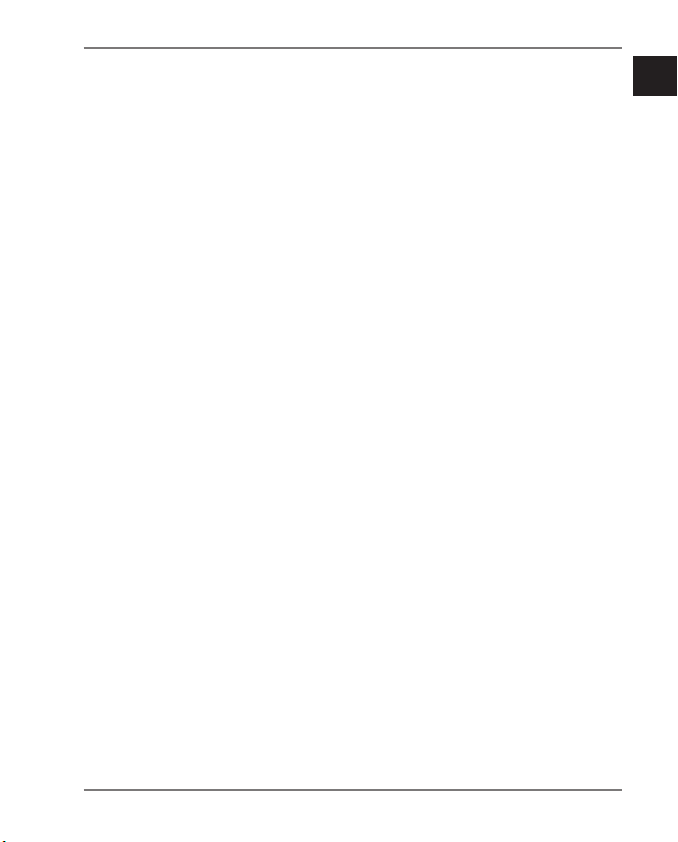
Inhaltsverzeichnis
1. Zu dieser Anleitung ........................................................7
1.1. In dieser Anleitung verwendete Symbole und
Signalwörter ........................................................................ 7
1.2. Bestimmungsgemäßer Gebrauch ...............................9
1.3. Hinweise zur Konformität ...............................................9
2. Sicherheitshinweise ......................................................10
2.1. Gefahren für Kinder und Personen mit
eingeschränkter Fähigkeit ............................................10
2.2. Hinweis zur Netztrennung............................................11
2.3. Warnungen ........................................................................12
2.4. Akkuhinweise ....................................................................14
2.5. Vorsichtsmaßnahmen ....................................................17
2.6. Niemals selbst reparieren .............................................21
3. Geräteübersicht ............................................................22
3.1. Vorderseite .........................................................................22
3.2. Rückseite .............................................................................23
3.3. Oberseite.............................................................................24
3.4. Unterseite ...........................................................................25
3.5. Navigationstaste ..............................................................26
4. Inbetriebnahme ............................................................29
4.1. Lieferumfang .....................................................................29
4.2. Akkus einsetzen ................................................................30
4.3. Laden des Akkus über USB ...........................................31
4.4. SD-Karten einsetzen und herausnehmen ...............32
4.5. Sprache und Datum/Zeit einstellen ..........................33
DE
EN
FR
NL
3 von 338
Page 3
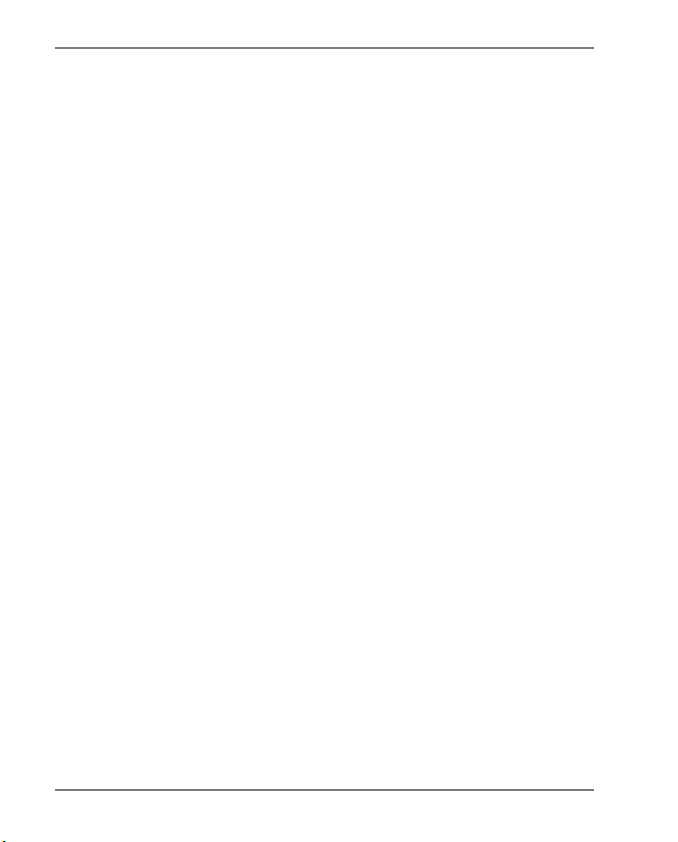
5. Displayanzeigen ........................................................... 34
5.1. Displayanzeigen für die Aufnahme ...........................34
5.2. Displayanzeigen für die Foto-Wiedergabe .............36
5.3. Displayanzeigen für die Video-Wiedergabe ...........37
6. Blitz ................................................................................38
7. Fokusmodus einstellen ................................................39
7.1. AE/AF - Autofokussperre ...............................................40
8. WLAN-Funktion.............................................................41
8.1. Verbindung der Kamera mit einem Smartphone 41
8.2. WLAN-Verbindung zwischen Kamera und
Smartphone herstellen ..................................................43
9. Videoclips aufnehmen..................................................49
10. Menüs ............................................................................50
10.1. In den Menüs navigieren ..............................................50
10.2. Aufnahmemenü ...............................................................50
10.3. Aufnahmemodus .............................................................57
10.4. Kunsteffekt-Modus ..........................................................61
10.5. Einstellungsmenü ............................................................64
10.6. Wiedergabemenü ............................................................68
11. Panorama-Aufnahmen .................................................74
12. Anschluss an einen Drucker oder PC ...........................77
12.1. Aufnahmen auf einem Fotodrucker ausdrucken .77
12.2. Daten auf einen Computer übertragen ...................78
12.3. USB-Kabel einsetzen .......................................................78
13. Software installieren ....................................................79
14. Fehlersuche ...................................................................81
15. Wartung und Pflege......................................................83
4 von 338
Page 4
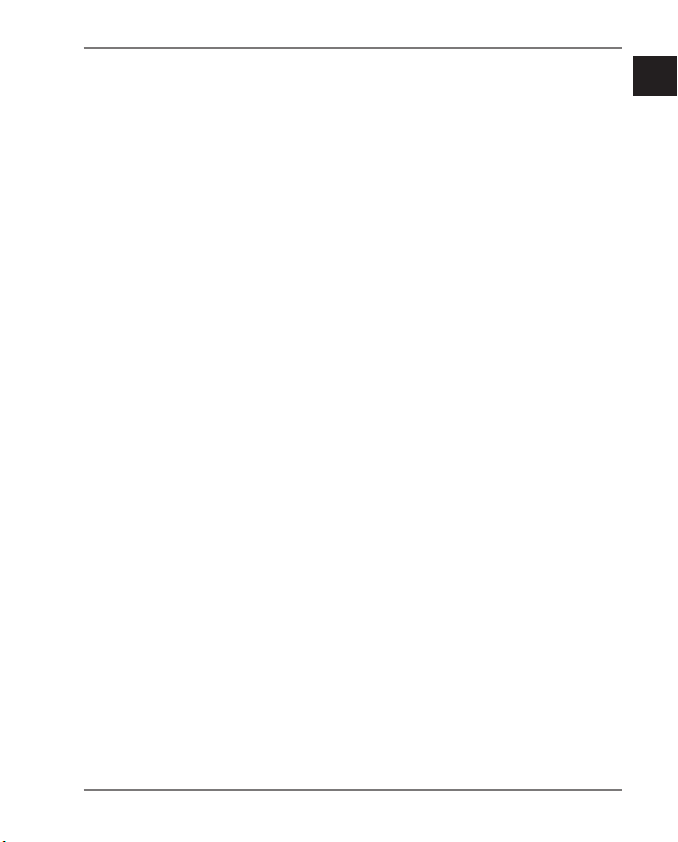
16. Entsorgung .................................................................... 84
17. Technische Daten ..........................................................85
18. Impressum .....................................................................87
DE
EN
FR
NL
5 von 338
Page 5
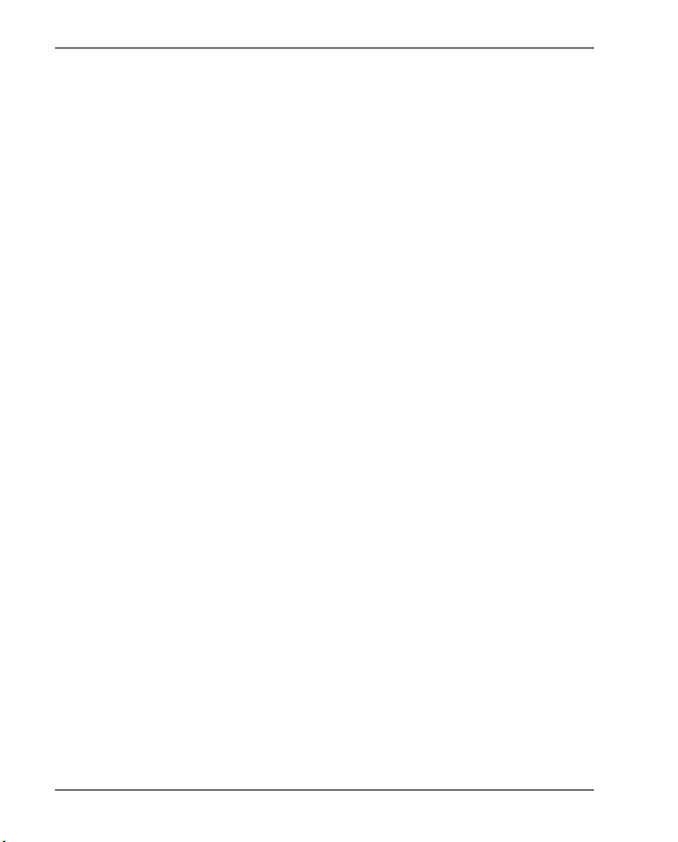
6 von 338
Page 6
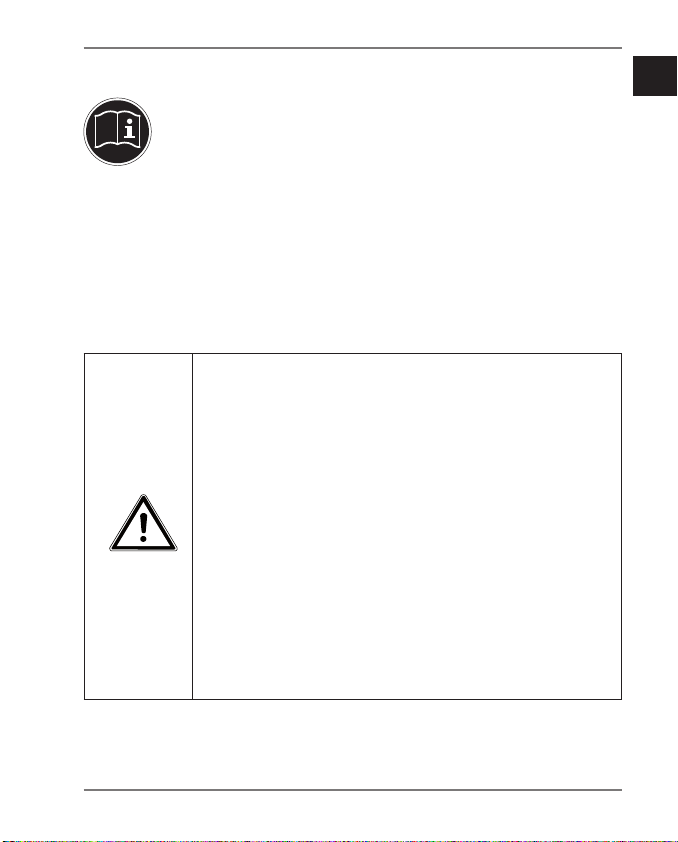
1. Zu dieser Anleitung
Lesen Sie vor Inbetriebnahme die Sicherheitshinweise
aufmerksam durch. Beachten Sie die Warnungen auf
dem Gerät und in der Bedienungsanleitung.
Bewahren Sie die Bedienungsanleitung immer in
Reichweite auf. Wenn Sie das Gerät verkaufen oder weiter geben, händigen Sie unbedingt auch diese Anleitung und die Garantiekarte aus.
1.1. In dieser Anleitung verwendete
Symbole und Signalwörter
GEFAHR!
Warnung vor unmittelbarer Lebens-
gefahr!
WARNUNG!
Warnung vor möglicher Lebensge-
fahr und/oder schweren irreversiblen
Verletzungen!
VORSICHT!
Hinweise beachten, um Verletzungen
und Sachschäden zu vermeiden!
DE
EN
FR
NL
7 von 338
Page 7
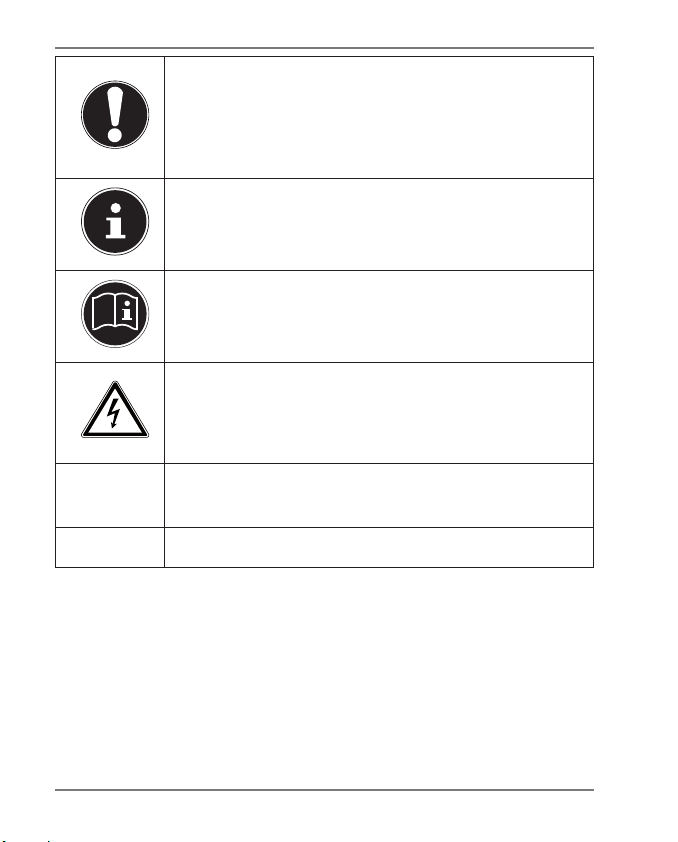
ACHTUNG!
Hinweise beachten, um Sachschäden zu
vermeiden!
HINWEIS!
Weiterführende Information für den Gebrauch
des Geräts.
HINWEIS!
Hinweise in der Bedienungsanleitung beachten!
WARNUNG!
Warnung vor Gefahr durch elektri-
schen Schlag!
•
Auszuführende Handlungsanweisung
8 von 338
Aufzählungspunkt / Information über Ereignisse
während der Bedienung
Page 8
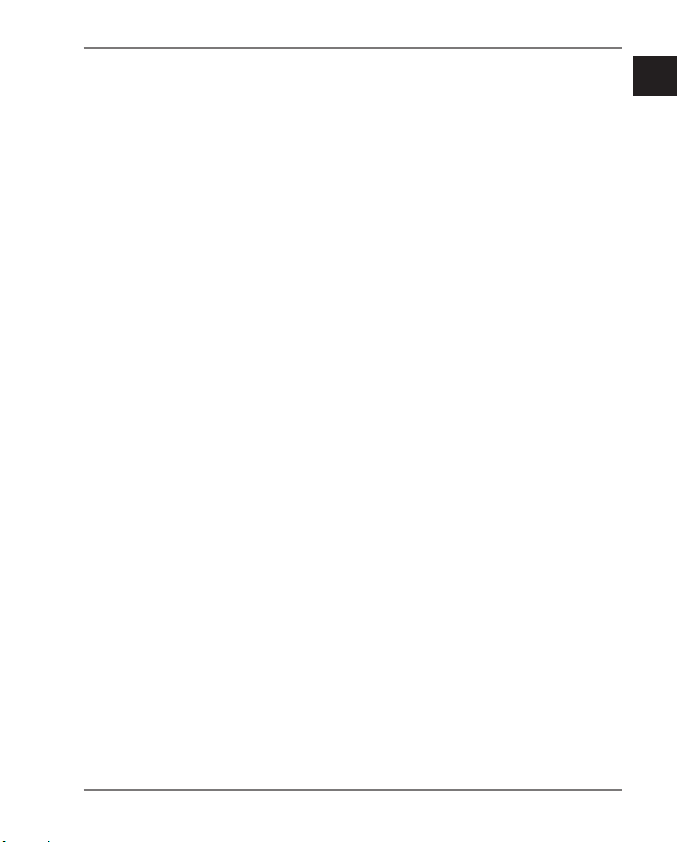
1.2. Bestimmungsgemäßer Gebrauch
Diese Kamera dient der Aufnahme von Fotos und Videos im Digitalformat.
Das Gerät ist nur für den privaten und nicht für den industriellen/kommerziellen Gebrauch bestimmt.
Bitte beachten Sie, dass im Falle des nicht bestimmungsgemäßen Gebrauchs die Haftung erlischt:
• Bauen Sie das Gerät nicht ohne unsere Zustimmung um und
verwenden Sie keine nicht von uns genehmigten oder gelieferten Zusatzgeräte.
• Verwenden Sie nur von uns gelieferte oder genehmigte Er-
satz- und Zubehörteile.
• Beachten Sie alle Informationen in dieser Bedienungsanlei-
tung, insbesondere die Sicherheitshinweise. Jede andere Bedienung gilt als nicht bestimmungsgemäß und kann zu Personen- oder Sachschäden führen.
• Nutzen Sie das Gerät nicht unter extremen Umgebungsbe-
dingungen.
1.3. Hinweise zur Konformität
Die Kamera erfüllt die Anforderungen der elektromagnetischen
Kompatibilität und elektrischen Sicherheit.
Hiermit erklärt die Medion AG, dass das Produkt mit den folgenden europäischen Anforderungen übereinstimmt:
• R&TTE Richtline 1999/5/EG
• EMV-Richtlinie 2004/108/EG
• Niederspannungsrichtlinie 2006/95/EG
• Öko-Design Richtlinie 2009/125/EG
• RoHS-Richtlinie 2011/65/EU.
9 von 338
DE
EN
FR
NL
Page 9
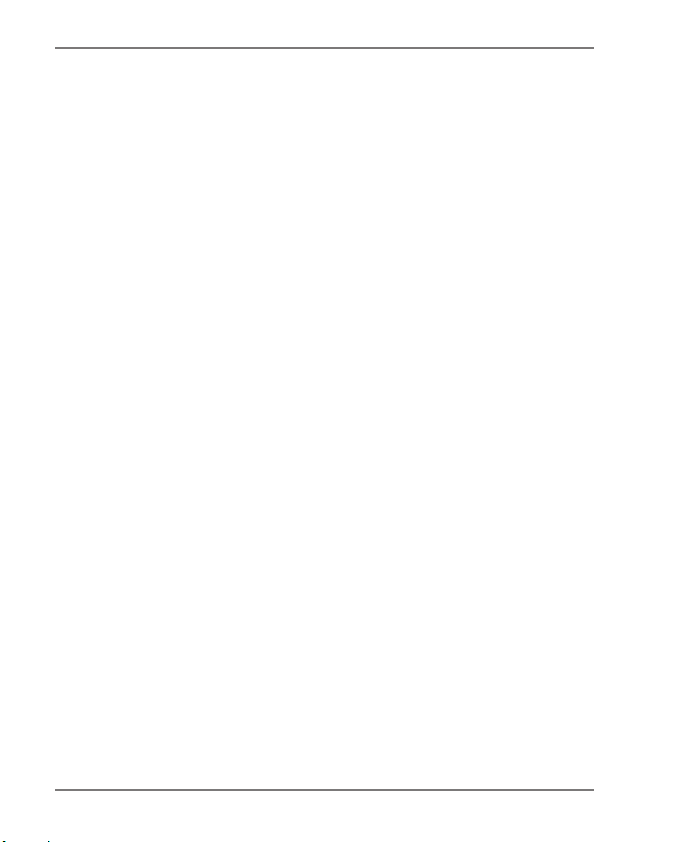
2. Sicherheitshinweise
2.1. Gefahren für Kinder und Personen
mit eingeschränkter Fähigkeit
• Dieses Gerät ist nicht dafür bestimmt, durch
Personen (einschließlich Kinder) mit eingeschränkten physischen, sensorischen oder
geistigen Fähigkeiten oder mangels Erfahrung
und/oder mangels Wissen benutzt zu werden,
es sei denn, sie werden durch eine für Ihre Sicherheit zuständige Person beaufsichtigt oder
erhielten von Ihnen Anweisungen, wie das Gerät zu benutzen ist.
• Kinder sollen beaufsichtigt werden, um sicher-
zustellen, dass sie nicht mit dem Gerät spielen. Kinder darf der Gebrauch des Geräts nicht
ohne Aufsicht erlaubt werden.
• Bewahren Sie das Gerät und das Zubehör an ei-
nem für Kinder unerreichbaren Platz auf.
10 von 338
Page 10
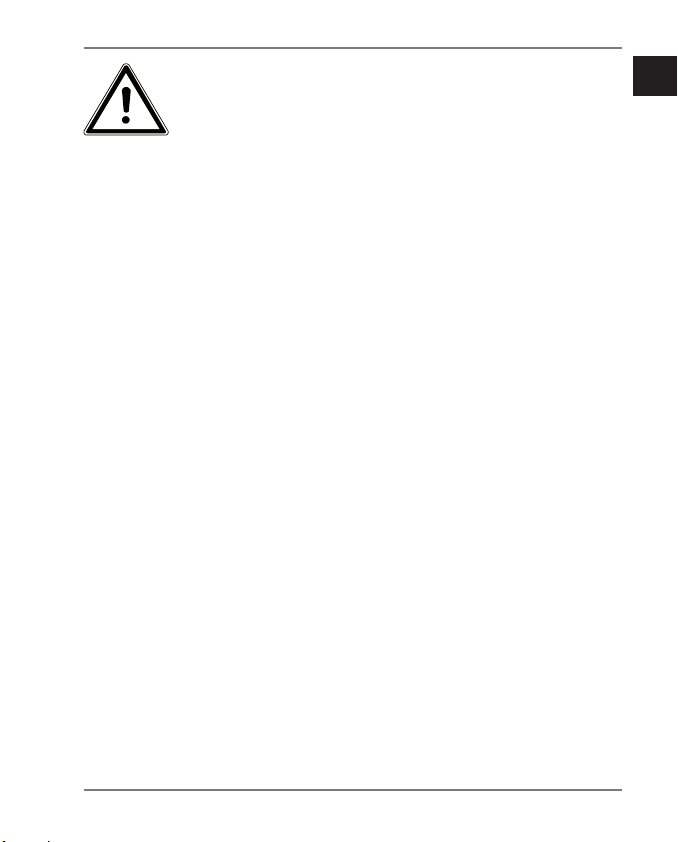
GEFAHR!
Halten Sie auch die Verpackungsfoli-
en von Kindern fern. Es besteht Erstickungsgefahr!
DE
EN
FR
2.2. Hinweis zur Netztrennung
• Um die Stromversorgung zu Ihrem Gerät zu
unterbrechen, ziehen Sie den Netzadapter aus
der Steckdose. Halten Sie beim Abziehen immer den Netzadapter/Netzstecker selbst fest.
Ziehen Sie nie an der Leitung, um Beschädigungen zu vermeiden.
• Ziehen Sie den Netzadapter bei Nichtgebrauch
aus der Steckdose oder benutzen Sie eine Master-/Slave-Stromleiste, um den Stromverbrauch
bei ausgeschaltetem Zustand zu vermeiden.
• Steckdosen zum Aufladen des Akkus müssen sich in der Nähe des Gerätes befinden und
leicht zugänglich sein. Verlegen Sie die Kabel
so, dass niemand darauf treten oder darüber
stolpern kann.
NL
11 von 338
Page 11
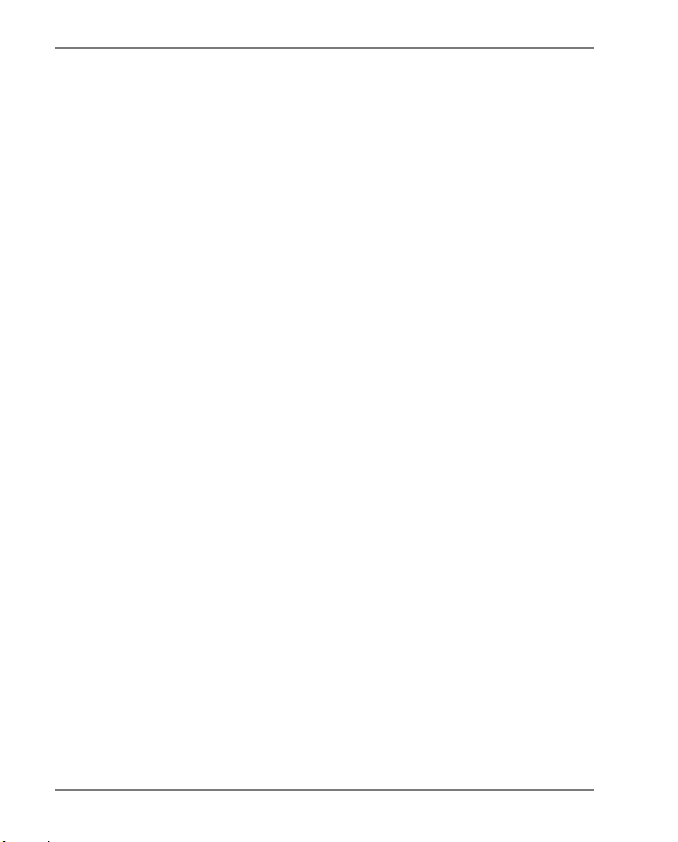
• Betreiben Sie den Netzadapter nur an geerdeten Steckdosen mit 230V ~ 50Hz. Wenn Sie sich
der Stromversorgung am Aufstellungsort nicht
sicher sind, fragen Sie beim betreffenden Energieversorger nach.
• Decken Sie den Netzadapter nicht ab, um eine
Beschädigung durch unzulässige Erwärmung
zu vermeiden.
• Verwenden Sie den Netzadapter nicht mehr,
wenn das Gehäuse oder die Zuleitung zum Gerät beschädigt sind. Ersetzen Sie den Netzadapter durch einen gleichen Typs.
• Verwenden Sie nur den beiliegenden Netzadapter Model: KSAS0060500100VEU, da es sonst
zu Beschädigungen kommen kann.
2.3. Warnungen
Um Verletzungen zu vermeiden, beachten Sie bitte beim Gebrauch des Produkts die folgenden
Warnungen:
12 von 338
Page 12
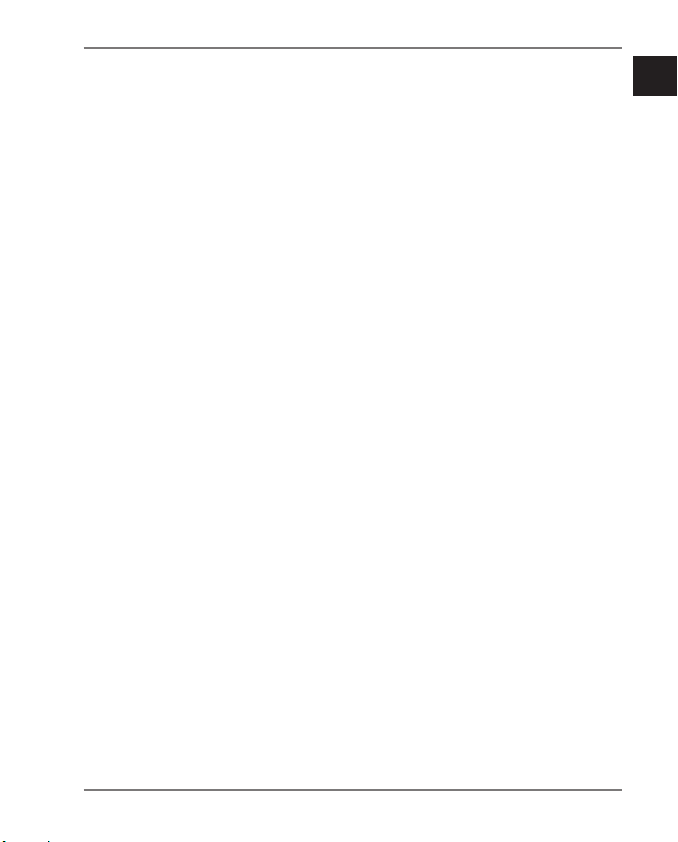
• Lösen Sie den Blitz nicht in zu kurzem Abstand
von den Augen aus. In diesem Fall können die
Augen der fotografierten Person geschädigt
werden.
• Bleiben Sie mindestens einen Meter von Kin-
dern entfernt, wenn Sie mit dem Blitz arbeiten.
• Öffnen oder zerlegen Sie das Gerät nicht.
• Schließen Sie das USB-Steckernetzteil nur an
eine fachgerecht installierte Netz-Steckdose
von AC 230 V ~ 50/60 Hz an.
• Verwenden Sie nur das mitgelieferte USB-Ste-
ckernetzteil (Ktec KSAS0060500100VEU) und
den mitgelieferten Akku (NP-45) mit der Kamera!
• Beim Zerlegen des Geräts besteht die Gefahr
eines Hochspannungsstromschlags. Prüfungen
interner Bauteile, Änderungen und Reparaturen dürfen nur von Fachkräften vorgenommen
werden. Bringen Sie das Produkt zur Prüfung
zu einem autorisierten Service Center.
• Die Steckdose muss sich in der Nähe des Ge-
rätes befinden und ohne Schwierigkeiten erreichbar sein.
DE
EN
FR
NL
13 von 338
Page 13
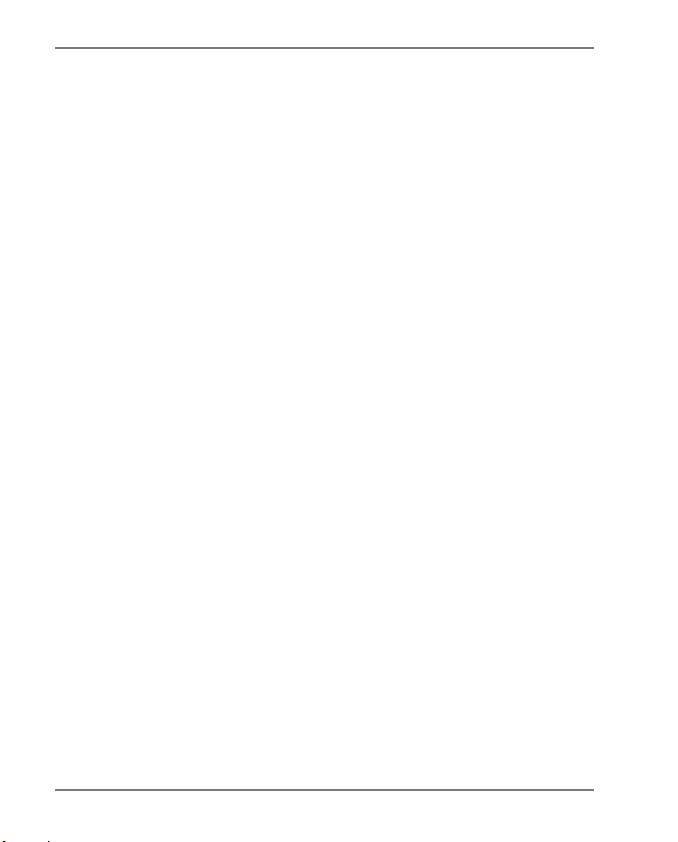
• Wenn Sie die Kamera über einen längeren Zeitraum hinweg nicht benutzen, nehmen Sie den
Akku heraus, um ein Auslaufen zu verhindern.
• Die Kamera oder das USB-Netzteil dürfen weder Tropf- noch Spritzwasser ausgesetzt werden. Stellen Sie auch keine mit Flüssigkeit gefüllten Gegenstände (z. B. Vasen) in der Nähe
des Gerätes oder darauf ab.
• Ziehen Sie bei Nichtgebrauch und bei Gewittern das Ladegerät aus der Steckdose.
2.4. Akkuhinweise
Sie können Ihre Kamera mit dem mitgelieferten
Akku betreiben. Laden Sie den Akku ausschließlich mit dem mitgelieferten USB-Netzadapter.
Beachten Sie folgende allgemeine Hinweise zum
Umgang mit Akkus:
• Halten Sie Akkus von Kindern fern. Falls ein
Akku verschluckt wurde, suchen Sie umgehend
einen Arzt auf.
14 von 338
Page 14
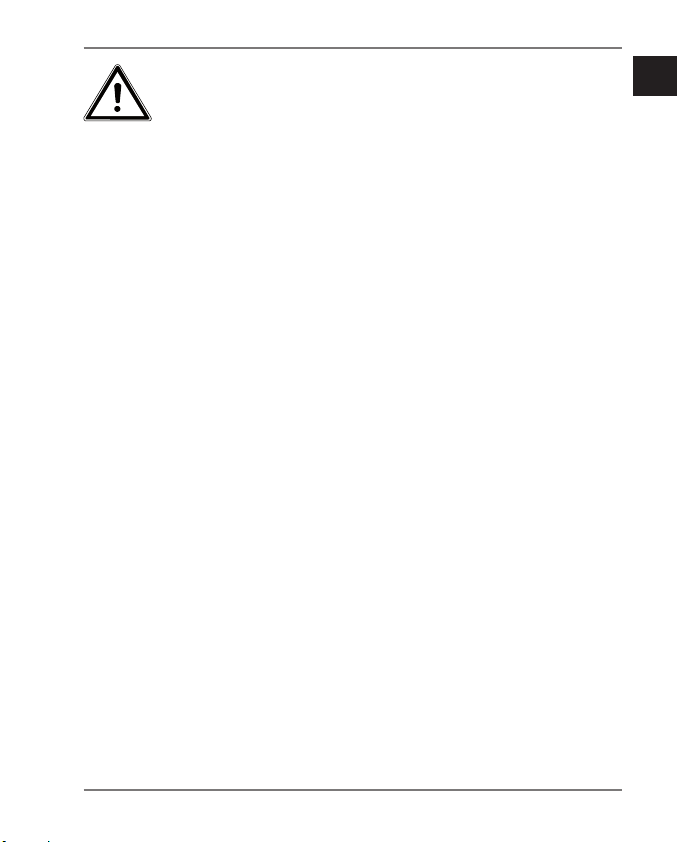
WARNUNG!
Explosionsgefahr bei unsachgemäßem
Auswechseln des Akkus.
Ersatz nur durch denselben oder einen
gleichwertigen Akkutyp.
• Prüfen Sie vor dem Einlegen des Akkus, ob die
Kontakte im Gerät und am Akku sauber sind,
und reinigen Sie sie gegebenenfalls.
• Legen Sie grundsätzlich nur den mitgelieferten
Akku ein.
• Achten Sie beim Einlegen des Akkus auf die Po-
larität (+/–).
• Lagern Sie den Akku an einem kühlen, trocke-
nen Ort. Direkte starke Wärme kann den Akku
beschädigen. Setzen Sie das Gerät daher keinen starken Hitzequellen aus.
• Vermeiden Sie den Kontakt mit Haut, Augen
und Schleimhäuten. Bei Kontakt mit Batteriesäure die betroffenen Stellen sofort mit reichlich klarem Wasser spülen und umgehend einen Arzt aufsuchen.
DE
EN
FR
NL
15 von 338
Page 15
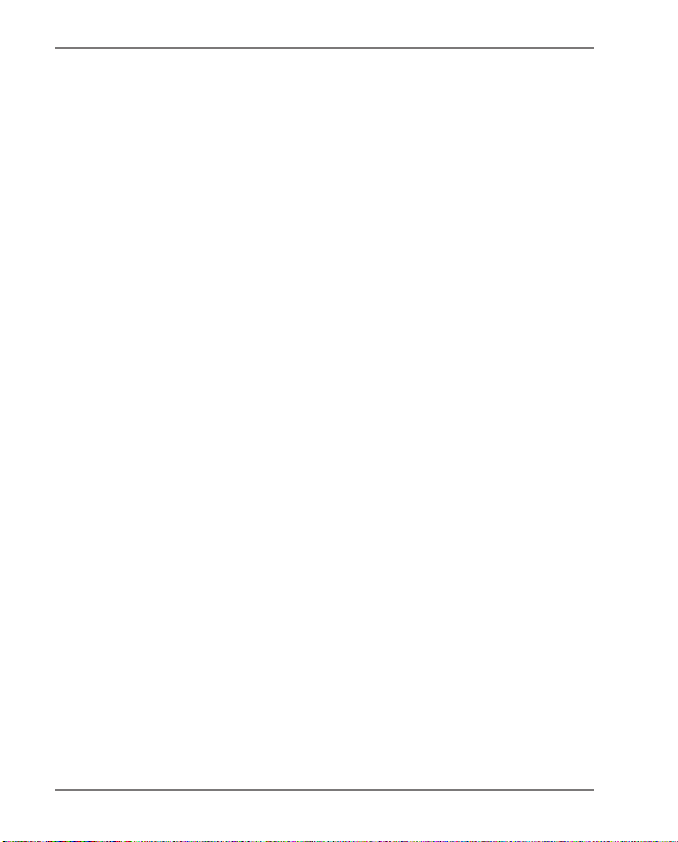
• Werfen Sie den Akku nicht ins Feuer, schließen
Sie ihn nicht kurz und nehmen Sie ihn nicht
auseinander.
• Setzen Sie den Akku niemals übermäßiger Wärme wie durch Sonnenschein, Feuer oder dergleichen aus!
• Wenn Sie das Gerät für längere Zeit nicht benutzen, nehmen Sie den Akku heraus.
• Nehmen Sie einen ausgelaufenen Akku sofort
aus dem Gerät. Reinigen Sie die Kontakte, bevor Sie einen neuen Akku einlegen. Es besteht
Verätzungsgefahr durch Batteriesäure!
• Entfernen Sie auch einen leeren Akku aus dem
Gerät.
• Bei niedrigen Temperaturen kann die Kapazität des Akkus durch die Verlangsamung der
chemischen Reaktion deutlich abnehmen. Halten Sie für Aufnahmen bei kaltem Wetter einen
zweiten Akku an einem warmen Ort (z.B. Hosentasche) bereit.
• Vermeiden Sie Stöße oder Schläge, die auf den
Akku wirken, quetschen Sie ihn nicht, lassen
Sie ihn nicht fallen.
16 von 338
Page 16
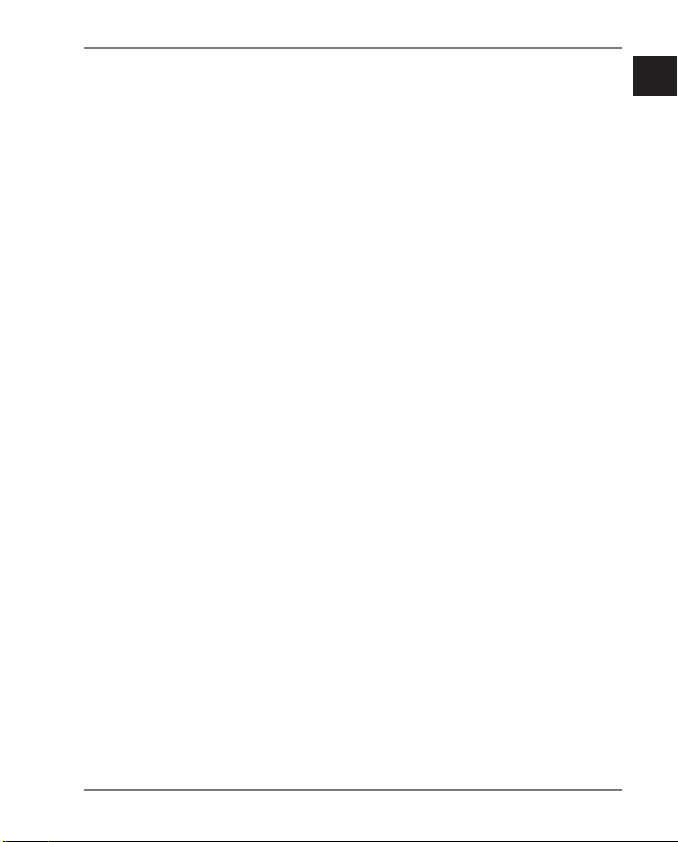
2.5. Vorsichtsmaßnahmen
Beachten Sie bitte die folgenden Vorsichtsmaßnahmen, um Schäden an Ihrer Kamera zu vermeiden und sie stets in einwandfreiem Zustand zu
halten:
• Trocken lagern
Diese Kamera ist nicht wasserdicht und funktioniert daher nicht einwandfrei, wenn sie ins
Wasser getaucht wird oder wenn Flüssigkeiten
in das Innere der Kamera gelangen.
• Von Feuchtigkeit, Salz und Staub fern halten
Wischen Sie Salz und Staub mit einem leicht
feuchten, weichen Tuch ab, wenn Sie die Kamera am Strand oder an der See verwendet haben. Trocknen Sie die Kamera danach sorgfältig ab.
• Von starken Magnetfeldern fern halten. Brin-
gen Sie die Kamera niemals in zu große Nähe
von Geräten, die starke elektromagnetische
Felder erzeugen, beispielsweise Elektromotoren. Starke elektromagnetische Felder können
zu Fehlfunktionen der Kamera führen oder die
Datenaufzeichnung stören.
DE
EN
FR
NL
17 von 338
Page 17
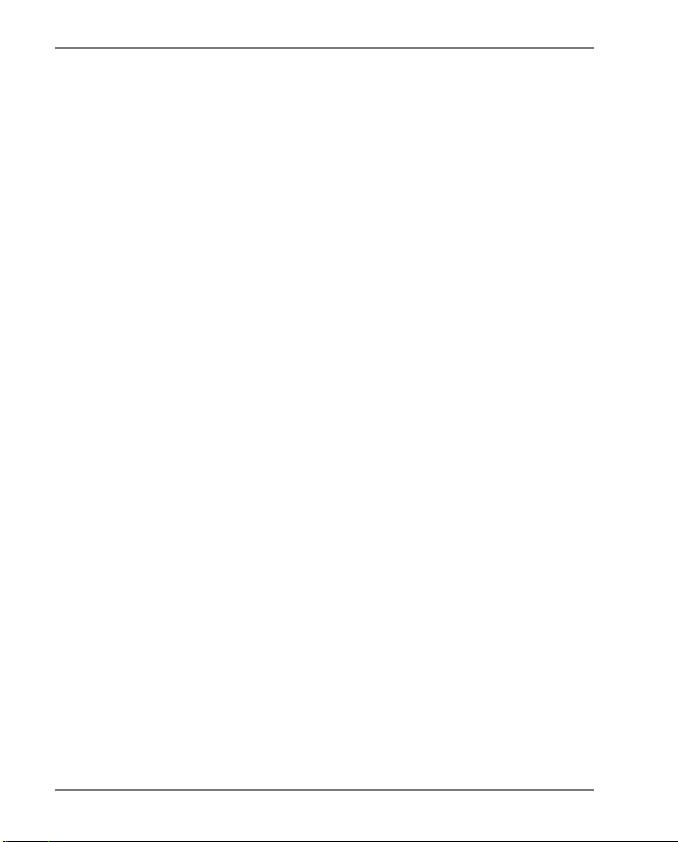
• Zu starke Wärme vermeiden
Verwenden oder lagern Sie die Kamera nicht
unter Sonneneinstrahlung oder hohen Temperaturen. Eine solche Belastung kann zum Auslaufen des Akkus oder zur Verformung des Gehäuses führen.
• Starke Temperaturschwankungen vermeiden
Wenn Sie das Gerät schnell aus einer kalten
Umgebung in eine warme Umgebung oder
umgekehrt bringen, kann sich im und am Gerät Kondenswasser bilden, das zu Funktionsstörungen und Schäden am Gerät führen kann.
Warten Sie mit der Inbetriebnahme, bis sich die
Temperatur des Gerätes an die Umgebungstemperatur angeglichen hat. Die Verwendung
einer Transport- oder Kunststofftasche bietet
begrenzten Schutz gegen Temperaturschwankungen.
18 von 338
Page 18
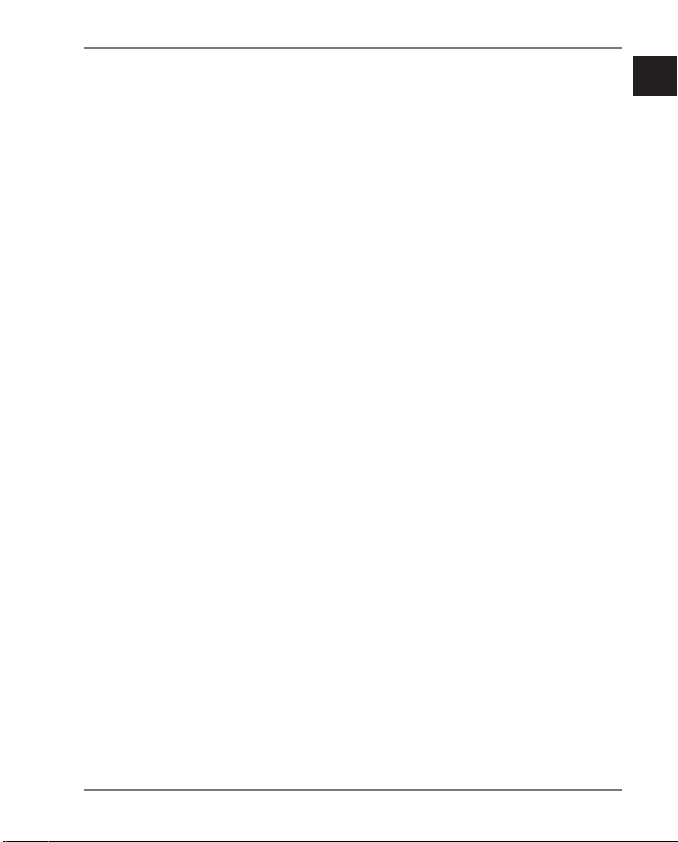
• Gerät nicht fallen lassen
Starke, beim Fallen hervorgerufene Erschütterungen oder Vibrationen, können Fehlfunktionen verursachen. Legen Sie die Trageschlaufe
um Ihr Handgelenk, wenn Sie die Kamera tragen.
• Akku nicht entfernen, wenn Daten verarbeitet
werden
Wenn Bilddaten auf Speicherkarten aufgezeichnet oder gelöscht werden, kann das Ausschalten der Stromversorgung zu einem Datenverlust führen oder die interne Schaltung
bzw. den Speicher beschädigen.
• Linse und alle beweglichen Teile vorsichtig be-
handeln
Berühren Sie nicht die Linse und den Objektivtubus. Seien Sie vorsichtig beim Umgang mit
der Speicherkarte und dem Akku. Diese Teile
sind nicht auf starke Belastungen ausgelegt.
DE
EN
FR
NL
19 von 338
Page 19
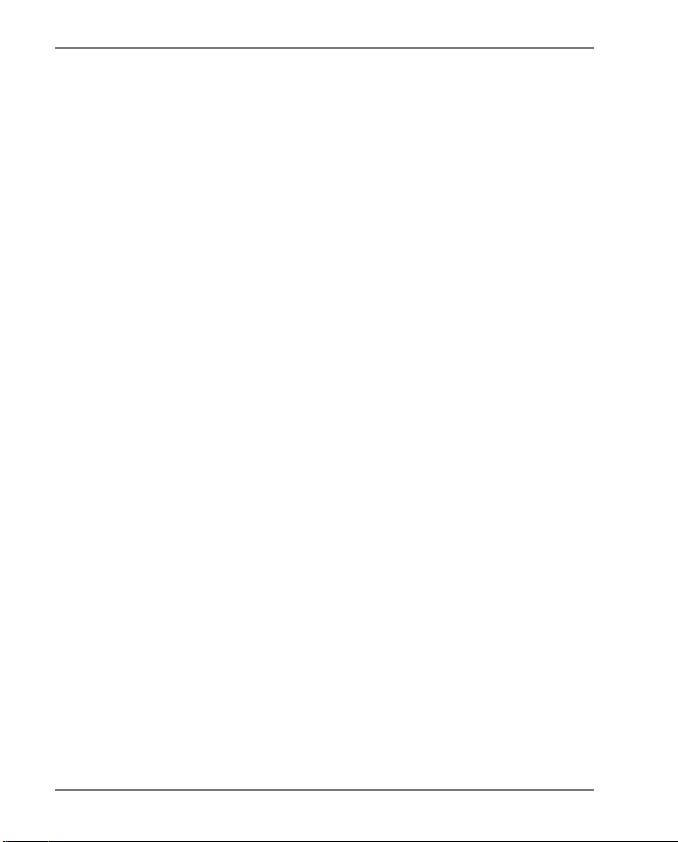
• Akkus
Bei niedrigen Temperaturen kann die Akkukapazität stark nachlassen. Wenn Sie bei kalten
Temperaturen fotografieren, halten Sie einen
warmen Ersatzakku bereit.
Wenn die Kontakte des Akkus verschmutzt
sind, reinigen Sie sie mit einem trockenen, sauberen Tuch, oder verwenden Sie einen Radiergummi, um Rückstände zu entfernen.
• Speicherkarten
Schalten Sie die Stromversorgung aus, bevor
Sie die Speicherkarte einsetzen oder entnehmen. Andernfalls wird die Speicherkarte eventuell instabil. Speicherkarten können während
der Verwendung warm werden. Nehmen Sie
die Speicherkarten immer vorsichtig aus der
Kamera.
20 von 338
Page 20
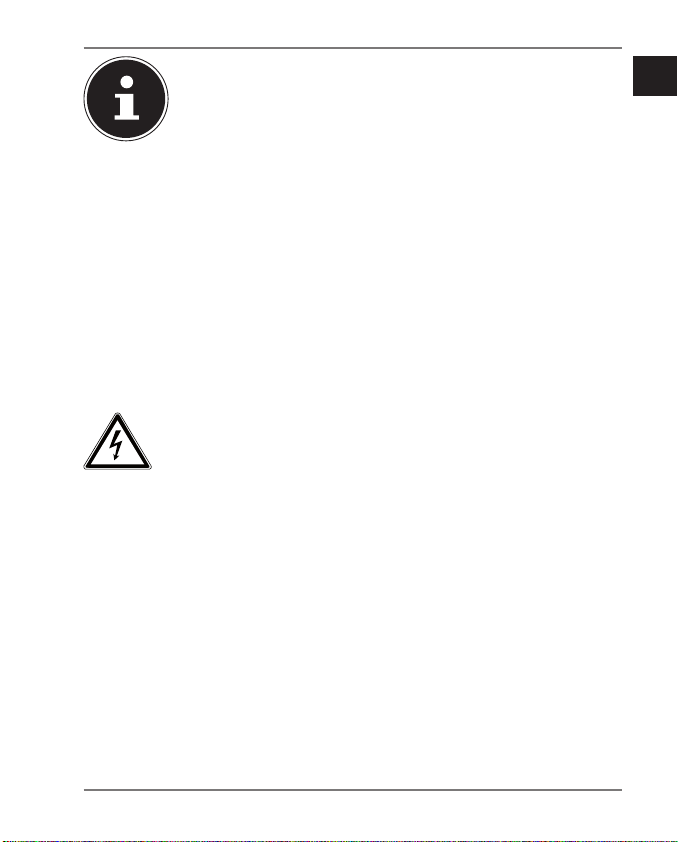
HINWEIS!
Speicherkarten sind Verbrauchsartikel
und müssen nach längerem Gebrauch
ausgetauscht werden.
Nach einer längeren Nutzungsdauer
kann die Aufnahme fehlerhaft sein. Prüfen Sie deshalb regelmäßig die Aufnahmeleistung der Karte und ersetzen Sie
diese bei Bedarf.
2.6. Niemals selbst reparieren
WARNUNG!
Versuchen Sie auf keinen Fall, das Ge-
rät selbst zu öffnen oder zu reparieren.
Es besteht die Gefahr des elektrischen
Schlags!
• Wenden Sie sich im Störungsfall an das Medi-
on Service Center oder eine andere geeignete Fachwerkstatt, um Gefährdungen zu vermeiden.
DE
EN
FR
NL
21 von 338
Page 21
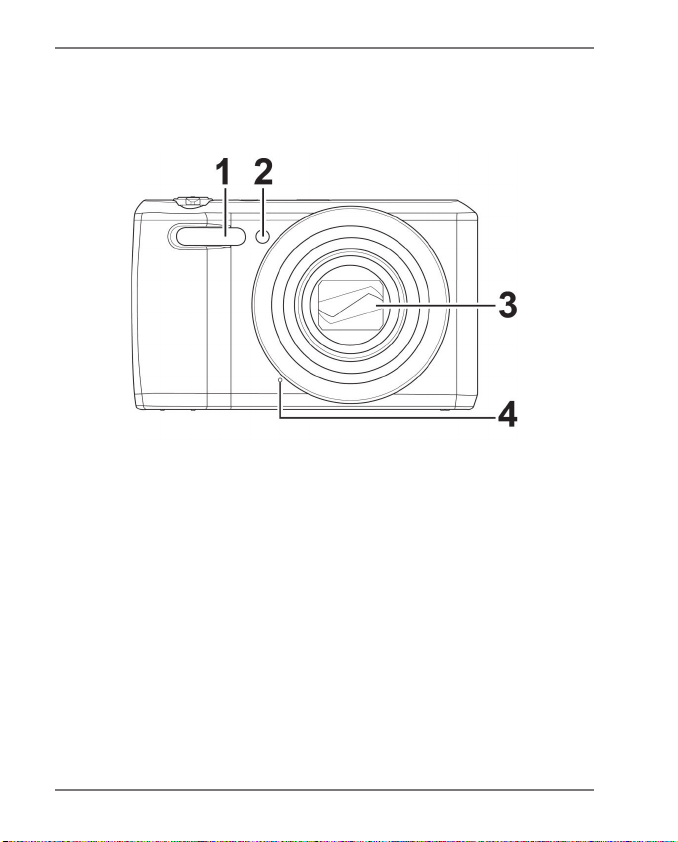
3. Geräteübersicht
3.1. Vorderseite
1) Blitz
2) Anzeige für Selbstauslöser/Lampe
blinkt: Selbstauslöser eingeschaltet
3) Kameralinse mit Objektivtubus
4) Mikrofon
22 von 338
Page 22
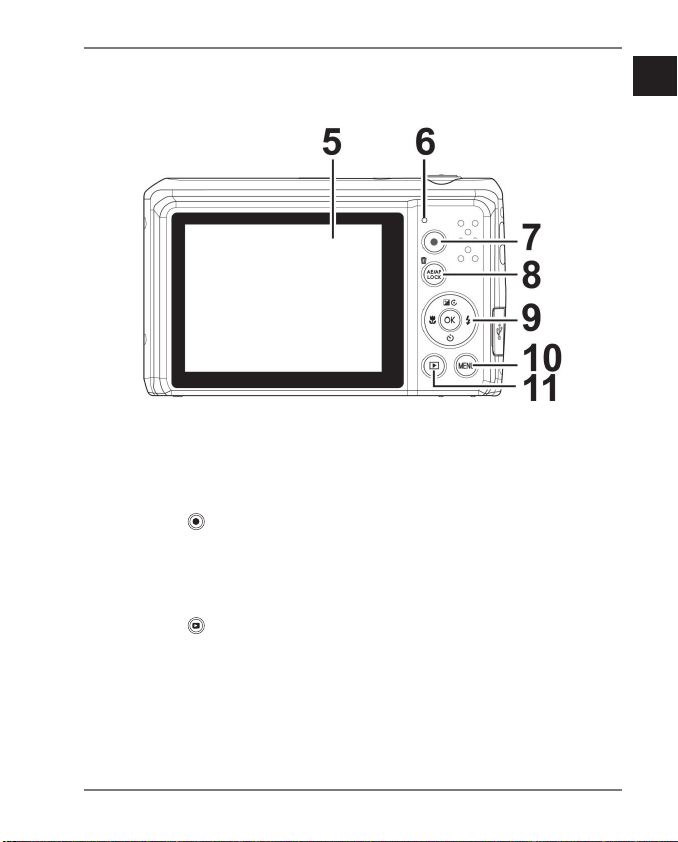
3.2. Rückseite
5) LC-Display
6) Betriebs-LED
7) Taste " : Videoaufnahme starten
8) Taste CG1CH"NQEM<"Autofokussperre/" Papierkorb
9) QM – Taste / Navigationstasten
10) Taste OGPà: Menütaste: das Menü aufrufen
11) Taste : Wiedergabemodus aufrufen
DE
EN
FR
NL
23 von 338
Page 23
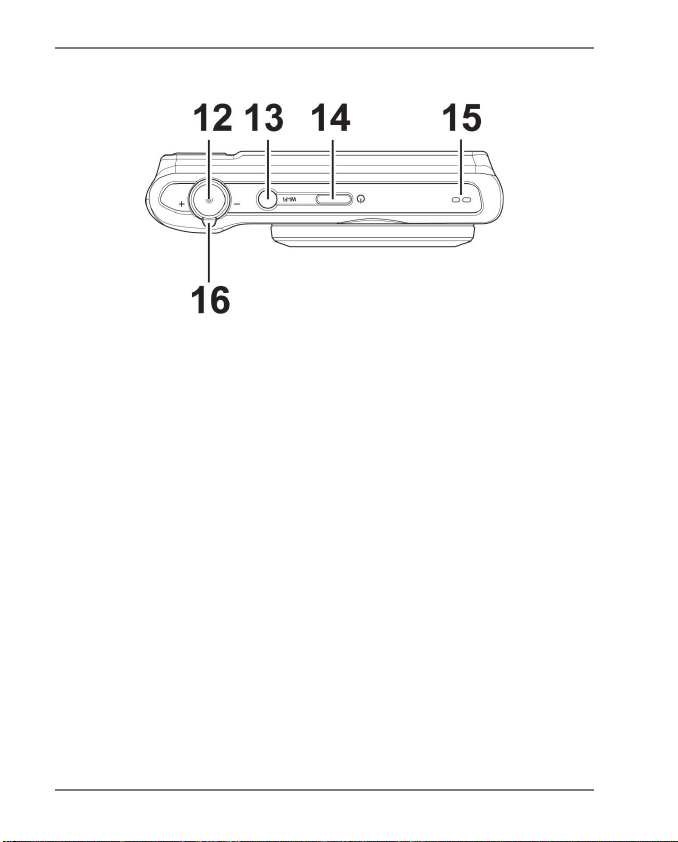
3.3. Oberseite
12) Auslöser
halb drücken: Fokusbereich festlegen
komplett drücken: Aufnahme tätigen
13) YNCP-Taste
14) QP1QHH: Kamera ein- oder ausschalten
15) Lautsprecher
16) Zoomrad:"/ / +; Auswahl vergrößern oder verkleinern.
24 von 338
Page 24
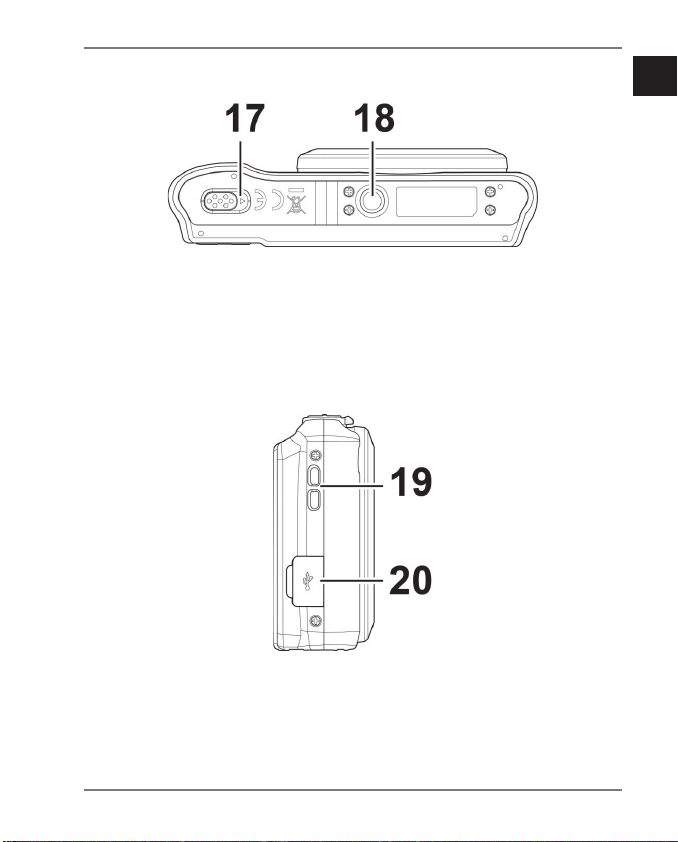
3.4. Unterseite
17) Akku- / SDHC- Kartenfachabdeckung
18) Stativhalterung
3.4.1. Rechte Seite
DE
EN
FR
NL
19) Öse für die Trageschlaufe
20) Micro – USB Anschluss
25 von 338
Page 25
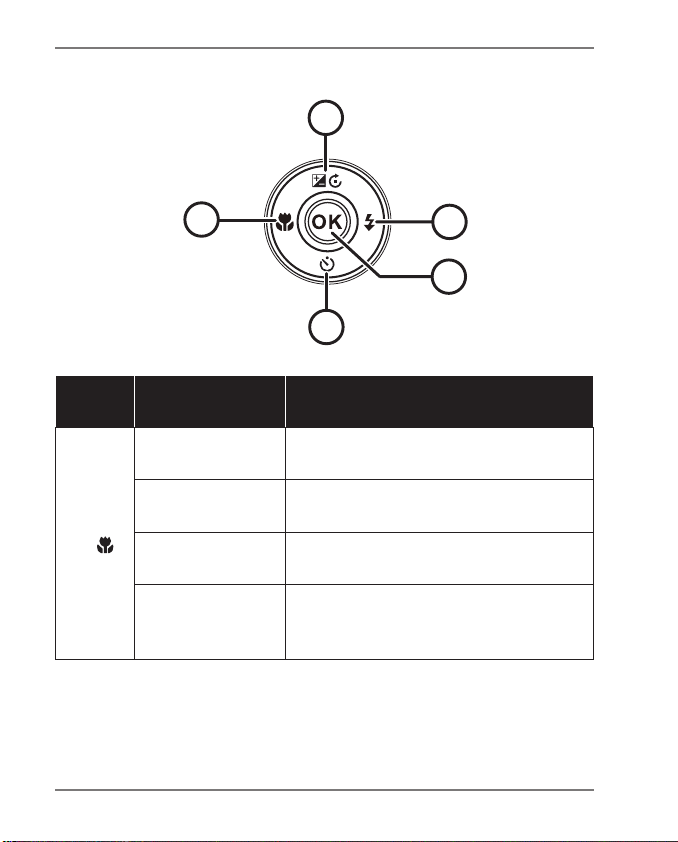
3.5. Navigationstaste
2
1
3
4
5
Taste Modus Beschreibung
1)
Im Aufnahmemodus:
Im Wiedergabemodus:
Wiedergabe von
Videos:
Im Menü
Für Nahaufnahmen Makro zuschalten
vorherige Aufnahme anzeigen
Schnellen Rücklauf ein- bzw.
schnellen Vorlauf ausschalten
Menü/Untermenü verlassen, innerhalb der Menüs/Untermenüs nach
links gehen
26 von 338
Page 26
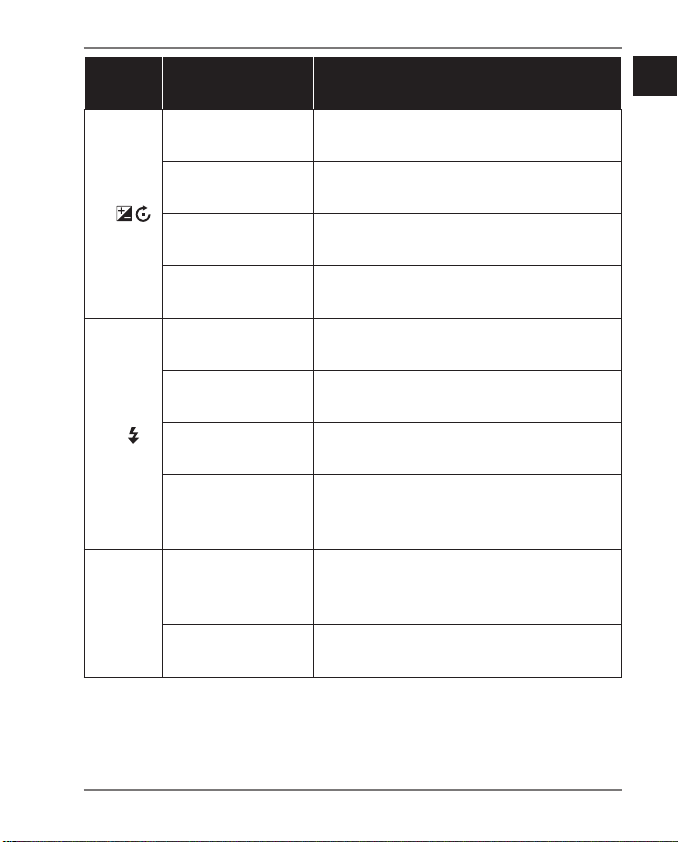
Taste Modus Beschreibung
DE
2)
3)
4) QM
Im Aufnahmemodus:
Im Video-Wiedergabemodus:
Im Foto Wiedergabemodus
Im Menü
Im Aufnahmemodus:
Im Wiedergabemodus
Wiedergabe von
Videos:
Im Menü
Im Wiedergabemodus Video/
Audio:
Im Menü
Belichtungseinstellungen ändern
Wiedergabe starten / unterbrechen
Bild um jeweils 90° drehen
In den Menüs/Untermenüs nach
oben gehen
Blitzart wählen
nächste Aufnahme anzeigen
Schnellen Vorlauf ein- bzw. schnellen Rücklauf ausschalten
Menü/Untermenü öffnen, innerhalb der Menüs/Untermenüs nach
rechts gehen
Wiedergabe starten
In den Menüs/Untermenüs eine
Auswahl bestätigen
EN
FR
NL
27 von 338
Page 27
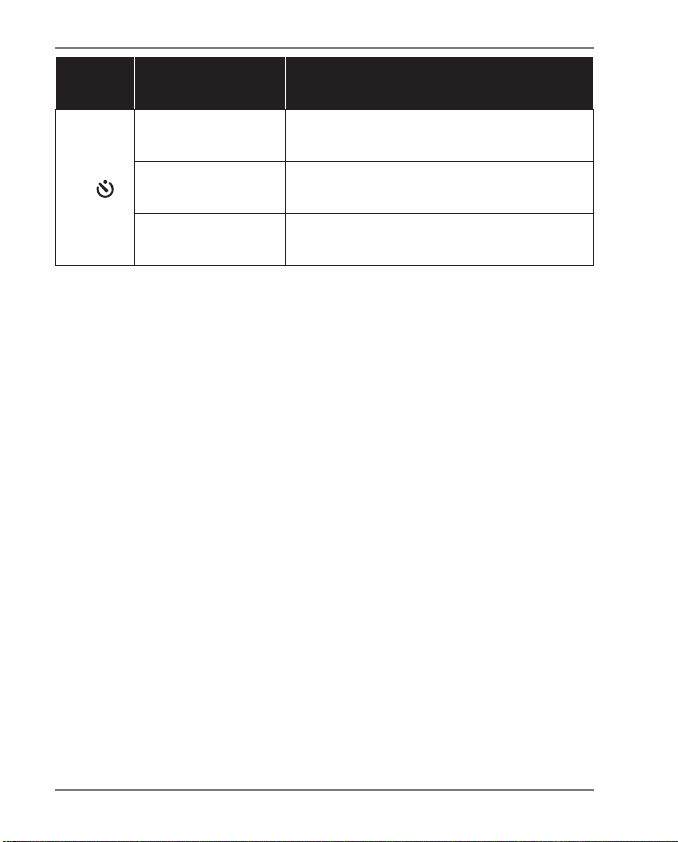
Taste Modus Beschreibung
5)
Im Aufnahmemodus:
Wiedergabe von
Videos/Audios:
Im Menü
Selbstauslöser-Optionen anzeigen
Wiedergabe stoppen
In den Menüs/Untermenüs nach
unten gehen
28 von 338
Page 28

4. Inbetriebnahme
DE
4.1. Lieferumfang
Bitte überprüfen Sie die Vollständigkeit der Lieferung und benachrichtigen Sie uns innerhalb von 14 Tagen nach dem Kauf,
falls die Lieferung nicht komplett ist.
Mit dem von Ihnen erworbenen Produkt haben Sie erhalten:
• Kamera
• 1 x Li-Ionen Akku
• USB-Steckernetzteil
• USB - Kabel
• Handschlaufe
• Tragetasche (Art.-Nr. VG0692174470091)
• Software CD-ROM
• Dokumentation
GEFAHR!
Halten Sie auch die Verpackungsfolien
von Kindern fern. Es besteht Erstickungsgefahr!
EN
FR
NL
29 von 338
Page 29
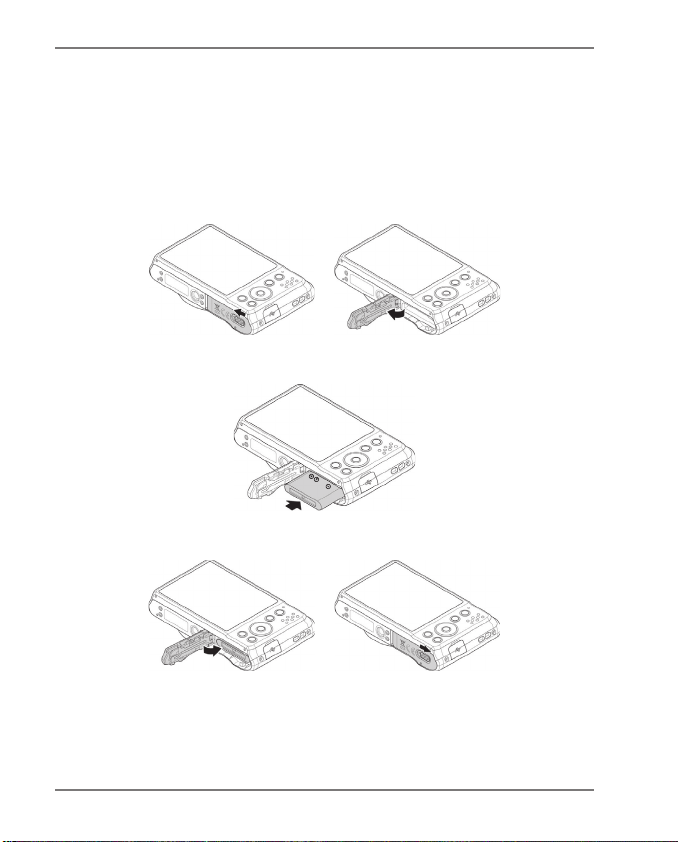
4.2. Akkus einsetzen
Zum Betrieb der Kamera wird der mitgelieferte Lithium-Ionen
Akku benötigt.
Schalten Sie ggf. die Kamera aus.
Schieben Sie des Akkufach in Pfeilrichtung auf und klappen
Sie die Abdeckung auf.
Stecken Sie den Akku wie aufgezeigt in das Akkufach.
Schließen Sie das Akkufach wieder.
30 von 338
Page 30
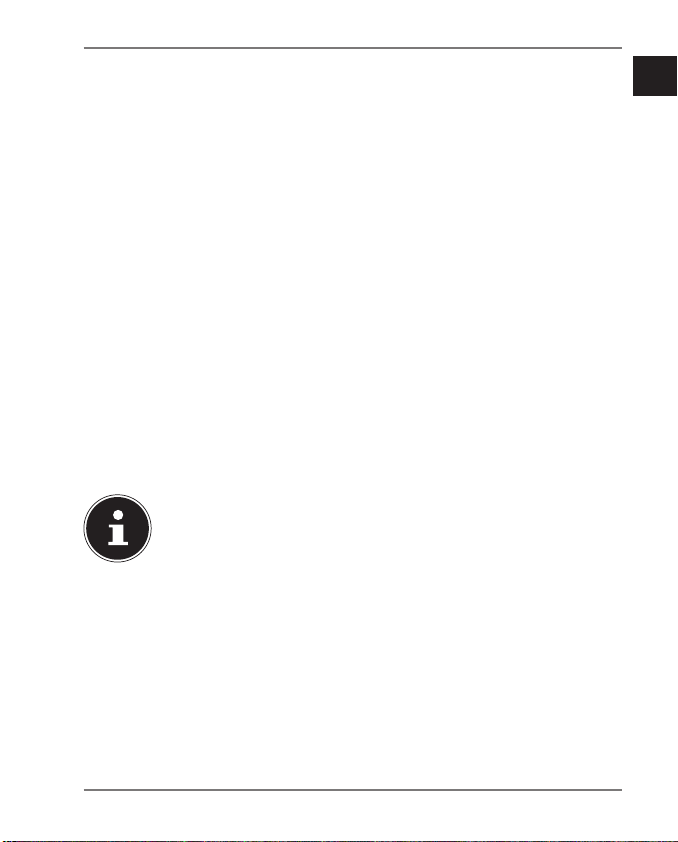
4.3. Laden des Akkus über USB
Sie können den Akku entweder mit dem mitgelieferten USBNetzteil laden oder über den USB-Anschluss Ihres PCs oder eines
anderen Gerätes mit USB-Anschluss.
Schließen Sie das USB-Kabel an die Kamera an
Schließen Sie das andere Ende an den USB-Netzadapter an
und stecken Sie ihn in die Steckdose.
Alternativ schließen Sie die Kamera mit dem mitgelieferten
USB-Kabel an den USB-Anschluss Ihres PC oder eines anderen Gerätes mit USB-Anschluss an.
Während des Ladevorgangs blinkt die Betriebs-LED der Kamera.
Nach vollständiger Ladung erlischt die Betriebs-LED. Sollte die
Betriebs-LED schnell blinkten, prüfen Sie den Akku und die Verbindungen und schließen Sie die Kamera erneut an.
Sollte die Betriebs-LED immer noch schnell blinken wenden Sie
sich an unsere Service-Hotline.
HINWEIS!
Beim Kauf ist der Akku nicht geladen. Sie müssen den
Akku aufladen bevor Sie die Kamera benutzen.
DE
EN
FR
NL
31 von 338
Page 31

4.4. SD-Karten einsetzen und
herausnehmen
Wenn keine Karte eingelegt ist, werden die Aufnahmen im internen Speicher abgelegt. Bitte beachten Sie, dass der interne Speicher begrenzt ist.
Verwenden Sie daher eine SD -Speicherkarte, um die Speicherkapazität zu erhöhen. Wenn eine Karte eingelegt ist, werden die
Aufnahmen auf der Karte gespeichert.
4.4.1. Karte einsetzen
Schieben Sie des Akkufach in Pfeilrichtung auf und klappen
Sie die Abdeckung auf.
Stecken Sie die Karte wie aufgezeigt in das Kartenfach.
Schließen Sie das Akkufach wieder und schließen Sie den
Sperrriegel.
32 von 338
Page 32

Um die Karte zu entnehmen, drücken Sie die Karte kurz nach unten, um sie zu entriegeln. Die Karte wird ein Stück heraus geschoben und kann entnommen werden.
HINWEIS!
Speicherkarten sind Verbrauchsartikel und müssen
nach längerem Gebrauch ausgetauscht werden.
Nach einer längeren Nutzungsdauer kann die Aufnahme fehlerhaft sein. Prüfen Sie deshalb regelmäßig die Aufnahmeleistung der Karte und ersetzen Sie
diese bei Bedarf.
4.5. Sprache und Datum/Zeit einstellen
Wenn Sie die Kamera das erste Mal einschalten, werden Sie aufgefordert Sprache und Uhrzeit einzustellen.
Folgen Sie den Anweisungen auf dem Display.
DE
EN
FR
NL
33 von 338
Page 33

5. Displayanzeigen
5.1. Displayanzeigen für die Aufnahme
Im Aufnahmemodus sind folgende Displayanzeigen möglich:
1) Sie können verschiedene Aufnahmearten einstellen der
aktuelle Aufnahmemodus wird hier angezeigt
2) Blitzeinstellung
3) Selbstauslöser
4) Zoomeinstellung
5) Noch verfügbare Aufnahmen/Aufnahmezeit
(bei aktueller Auflösung)
6) Akkustatus
7) Speicherort (interner Speicher oder Karte)
8) Windschnitt aktiviert
9) Videogröße
34 von 338
Page 34

10) Datumsstempel
11) Warnhinweis: Verwacklungsgefahr!
12) Bildstabilisator eingeschaltet
13) Histogramm
14) ISO-Einstellung
15) Verschlussgeschwindigkeit
16) Blendeneinstellung
17) Fokusbereich
18) AE/AF Sperre aktiviert
19) Belichtungseinstellung
20) Makroeinstellung
21) Weißabgleich
22) Gesichtserkennung
23) AF Verfolgung aktiviert
24) Belichtungsmessung
25) Qualität
26) Bildgröße
27) AF Lampe
28) Belichtungsreihe
29) Stilvoll
DE
EN
FR
NL
35 von 338
Page 35

5.2. Displayanzeigen für die Foto-
Wiedergabe
Im Wiedergabemodus sind folgende Displayanzeigen möglich:
1) Anzeige des Modus
(Aufnahme oder Wiedergabe)
2) Das Bild ist geschützt
3) Tonaufnahme
4) Tastenbelegung
5) Aktuelle Aufnahme/Gesamtanzahl der Aufnahmen
6) Akkustatus
7) Speicherort (interner Speicher oder Karte)
8) Aufnahmeinformationen
9) DPOF aktiviert
10) Auflösung des aktuell angezeigten Bildes
36 von 338
Page 36

5.3. Displayanzeigen für die Video-
Wiedergabe
Im Wiedergabemodus für Videoclips sind folgende Displayanzeigen möglich:
1) Anzeige des Modus
(Aufnahme oder Wiedergabe)
2) Das Bild ist geschützt
3) Videoaufnahme
4) Aufnahmesteuerung
5) Aktuelle Aufnahme/Gesamtanzahl der Aufnahmen
6) Akkustatus
7) Speicherort (interner Speicher oder Karte)
8) Aufnahmeinformationen
9) Auflösung
10) Lautstärkeeinstellung
11) Videolänge
12) Spielzeit
13) Gibt den Wiedergabestatus an
(Wiedergabe/Pause/Stopp)
DE
EN
FR
NL
37 von 338
Page 37

6. Blitz
Wenn das Licht für das Foto nicht ausreicht, kann der integrierte
Blitz für das erforderliche zusätzliche Licht sorgen.
Durch wiederholtes Drücken der Blitz-Taste
de Blitzeinstellungen:
AUTO: Der Blitz wird automatisch aktiviert, wenn
die Aufnahmebedingungen eine zusätzliche Beleuchtung erfordern.
Mit Vorblitz vor dem eigentlichen Blitz; zur Vermeidung roter Augen. Die Kamera erkennt die Helligkeit der Objekte und blitzt nur im Bedarfsfall.
Blitz immer an
„Slow Sync“: Der Blitz wird mit langsamer Verschlusszeit synchronisiert.
Blitz immer aus
Der Blitz arbeitet nur im Einzel- und Selbstauslösermodus. Er
kann bei Bildfolgen und für Videoaufnahmen nicht verwendet
werden.
Durch die Verwendung des Blitzes erhöht sich der Akkuverbrauch. Ist der Akku fast leer, benötigt der Blitz länger zum Laden.
wählen Sie folgen-
38 von 338
Page 38
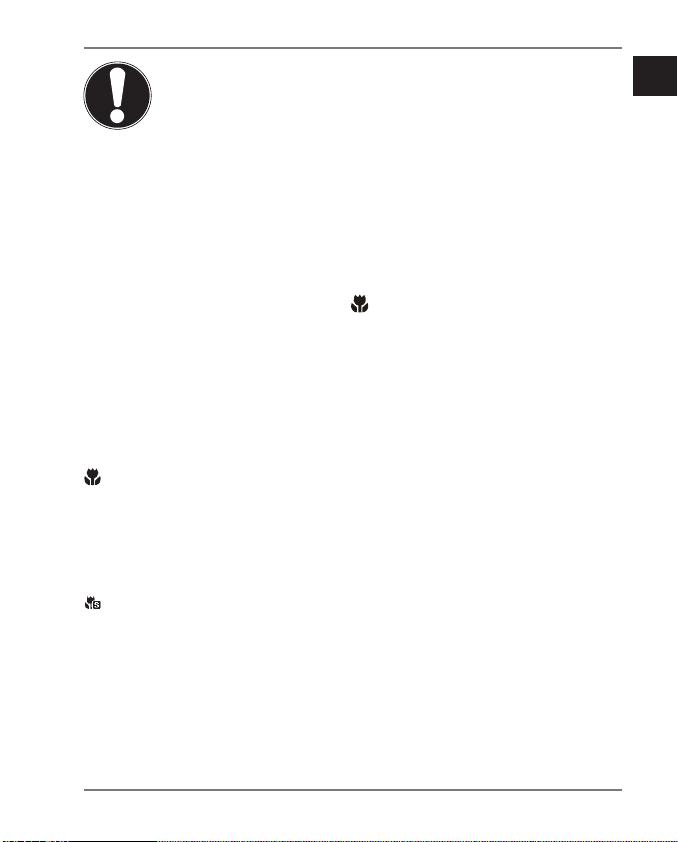
VORSICHT!
Blitzen Sie Menschen und Tiere nicht aus der
Nähe an. Halten Sie mindestens 1 Meter Abstand.
DE
EN
FR
7. Fokusmodus einstellen
Mit dieser Funktion können Sie den Fokustyp definieren, wenn
Sie ein Foto oder ein Video aufnehmen.
Drücken Sie die Makro-Taste wiederholt, bis das Symbol
des gewünschten Fokusmodus angezeigt wird.
Bestätigen Sie Ihre Auswahl mit der Taste QM.
Ihre Kamera bietet fünf verschiedene Fokusmodi:
AF - Autofokus
In dieser Einstellung fokussiert die Kamera automatisch auf Objekte.
- Makro
Dieser Modus eignet sich speziell für Nahaufnahmen. In diesem
Modus können Sie durch einen fixierten Fokus Einzelheiten einfangen und das Motiv auch bei geringer Distanz scharf stellen.
Ungefährer Fokussierbereich: Ab circa 5 cm bis 50 cm.
- Super Makro
Dieser Modus eignet sich speziell für Nahaufnahmen. In diesem
Modus können Sie durch einen fixierten Fokus Einzelheiten einfangen und das Motiv auch bei geringer Distanz scharf stellen.
Ungefährer Fokussierbereich: Ab circa 3 cm bis 30 cm. Wenn Super-Macro eingestellt ist, kann nicht gezoomt werden.
NL
39 von 338
Page 39

- Unendlich
Bei der Einstellung Unendlich fokussiert die Kamera auf besonders weit entfernte Objekte.
MF - Manueller Fokus
Wenn Sie den manuellen Fokus aktivieren, erscheint in der Mitte Ihrer Displayanzeige ein Kasten, in dem Sie anschließend über
die Navigationstasten oder das Bild scharfstellen können.
Haben sie die richtige Einstellung gefunden, bestätigen Sie bitte
mit der Taste QM.
7.1. AE/AF - Autofokussperre
Die Autofokussperre fixiert die aktuelle Schärfeneinstellung.
Um die Autofokussperre zu aktivieren, drücken Sie die Taste
CG1CH"NQEM.
Wenn die Autofokussperre aktiviert ist, erscheint ein Schlosssymbol neben der AF-Anzeige im Display.
Die Autofokussperre wird deaktiviert, wenn:
• Deas Zoomrad bedient wird
• Die Taste AE/AF Lock erneut gedrückt wird
• Eine der Tasten , , , OGPà oder QP1QHH gedrückt
wird.
40 von 338
Page 40

8. WLAN-Funktion
Mit der WLAN-Funktion können Sie Fotos und Videos in dieser
Kamera direkt auf andere Geräte wie zum Beispiel Smartphones oder Tablet PCs übertragen, wenn sie verbunden ist. Zusätzlich können diese Geräte auch als Fernbedienung verwendet
werden. Außer Videoaufnahmen können Fotoaufnahmen oder
das Herunterladen von Dateien von der Kamera direkt über Ihr
Smartphone bzw. Tablet PC gesteuert werden.
Sie können das WLAN-Menü nur durch Drücken auf die WLANTaste im Vorschau- oder Einzelansichtmodus ausführen.
8.1. Verbindung der Kamera mit einem
Smartphone
Bitte laden Sie vor der Verwendung des WLAN-Modus zuerst
die WLAN-Applikation „MEDION LifeCam“ von Google Play
(Android) oder Apple Store (iOS) auf Ihr Smartphone und installieren Sie sie.
Wenn Sie einen QR-Code-Reader auf Ihrem
Smartphone installiert haben, benutzen Sie
bitte den nebenstehenden Code um die App
herunterladen zu können.
Schalten Sie die Kamera ein und drücken Sie auf die WLAN-
Taste. Tippen Sie anschließend auf Fernbedienung.
DE
EN
FR
NL
41 von 338
Page 41

Element Beschreibung
Mit Ausnahme von Videoaufnahmen
können Sie Ihr Smartphone verwen-
Fernbedienung
Geotag Aufnahme
GPS-Daten herunterladen
Zu App senden
Schalten Sie das WLAN-Netzwerk ein. Verbinden Sie sich an-
schließend mit dem Hotspot mit dem Namen der Kamera (Standard ist „Wi-Fi Camera“) aus der Liste der erkannten
Netzwerke.
Bitte geben Sie beim ersten Mal das Standardkennwort
„12345678“ für den Hotspot ein.
Wenn sich Ihr Smartphone mit dem Netzwerk der Kame-
ra verbindet, starten Sie bitte die Applikation „MEDION
LifeCam“, um die Kamera mit dem Smartphone fernzusteuern
oder die Fotos und Video von der Kamera herunterzuladen
und anzuzeigen
den, um die Kamera für die Aufnahme von Bildern oder dem Herunterladen von Dateien von der Kamera zu
steuern.
Synchronisiert die Uhrzeit des Smartphones mit der Kamera.
Laden Sie die GPS-Daten mit Ihrem
Smartphone herunter, um Geotags
zu Fotos hinzuzufügen, die in der Kamera gespeichert sind.
Laden Sie Fotos oder Filme von der
Kamera auf ein Smartphone.
42 von 338
Page 42

8.2. WLAN-Verbindung zwischen Kamera
und Smartphone herstellen
Wenn Sie die Funktionen „Fernbedienung“ oder „GPS-Daten
herunterl.“ auf dem Smartphone ausführen möchten, stellen
Sie bitte die WLAN-Verbindung zwischen der Kamera und dem
Smartphone her und stellen Sie sicher, dass sich das Smartphone in WLAN-Reichweite befindet. Wählen Sie anschließend den
Kameranamen aus der Netzwerkliste des Smartphones. Es wird
nach einem Kennwort gefragt, wenn dies die erste Verbindung
mit dieser Kamera ist.
8.2.1. Fernbedienung
Bitte folgen Sie den nachstehenden Schritten, um die Fernbedienungsfunktion auszuführen:
Wählen Sie „Fernbedienung“ aus dem WLAN-Menü der Ka-
mera.
Die Kamera wird den WLAN-Standby Modus aufrufen:
DE
EN
FR
NL
43 von 338
Page 43

Tippen Sie auf den Kameranamen in der Netzwerkliste des
Smartphones.
Starten Sie die „MEDION LifeCam“ Applikation auf dem
Smartphone und klicken Sie anschließend auf „Remote Shutter“ oder „Camera Link“:
Wenn Sie auf „Remote Shutter“ tippen, wird die Kamera den
Vorschaumodus aufrufen. Wenn Sie auf „Camera Link“ tippen,
wird die Anzeige der Kamera schwarz.
44 von 338
Page 44

8.2.2. Geotag Aufnahme
Wählen Sie „Fernbedienung“ aus dem WLAN-Menü der Ka-
mera.
Wählen Sie „Geotagging“ aus dem App-Menü auf Ihrem
Smartphone.
Schalten Sie Ihr GPS auf dem Smartphone ein.
Starten Sie die „MEDION LifeCam“ Applikation auf dem
Smartphone und klicken Sie auf die „Geotagging“ Option.
Klicken Sie auf die rote Taste im „Geotagging“ Fenster. Die Ka-
mera wird dann Datum und Uhrzeit mit dem Smartphone
synchronisieren und das Smartphone anschließend mit der
Aufnahme von GPS-Daten beginnen. Die Kamera wird zum
Fernbedienungsfenster zurückkehren. Wenn Sie keine GPS-
Daten mehr aufzeichnen möchten, drücken Sie bitte erneut
auf dieselbe Taste.
Drücken Sie auf die WLAN-Taste, um die Kamera vom Smart-
phone zu trennen. Während dieser Zeit können Sie ganz nor-
mal Bilder und Videos mit der Kamera aufnehmen. Die „MEDI-
ON LifeCam“ Applikation auf dem Smartphone wird Sie über
DE
EN
FR
NL
45 von 338
Page 45

die Trennung informieren. Klicken Sie zur Bestätigung auf OK,
aber stoppen Sie nicht die GPS-Datenaufnahme der „MEDION
LifeCam“ Applikation.
Verwenden Sie nach der Aufnahme des Fotos die „GPS-Daten
herunterl.“ Funktion, um die Standortinformationen des Fotos vom Smartphone zu importieren und diese Informationen im Foto zu speichern.
HINWEIS!
Nutzen Sie dies zusammen mit der „GPS-Daten herunterl.“ Funktion, um die Standortinformationen in
den Eigenschaften des Fotos anzuzeigen.
8.2.3. GPS-Daten herunterladen
Bitte folgen Sie den nachstehenden Schritten, um die „GPS-Daten herunterl.“ Funktion auszuführen:
Wählen Sie „GPS-Daten herunterl.“ aus dem WLAN-Menü
der Kamera.
Tippen Sie auf den Kameranamen in der Netzwerkliste Ihres
Smartphones.
Starten Sie auf dem Spartphone die „MEDION LifeCam“ Appli-
kation und öffnen Sie das Geotagging-Menü.
Tippen Sie auf dem Smartphone auf „Upload to Camera“.
Die Kamera wird das Download-Fenster anzeigen.
Auf dem Smartphone wird eine Upload-Fortschrittsleiste an-
gezeigt.
Auf dem Smartphone wird ein Dialogfenster zur Bestätigung
angezeigt, ob die GPS-Daten behalten werden sollen.
46 von 338
Page 46

Die WLAN-Verbindung wird nach dem Ende des Upload au-
tomatisch getrennt. Die Kamera wird anschließend zum Vorschaumodus oder Wiedergabemodus zurückkehren.
Sie können die Standortinformationen für den Aufnahme-
ort des Fotos durch Anzeige der Eigenschaften des Fotos auf
dem PC sehen.
HINWEIS!
Die GPS-Daten werden ein Mal pro Minute aufgenommen und in die Fotos mit denselben Aufnahmezeiten importiert. Abweichende Daten werden in
kein Foto importiert.
8.2.4. Zu App senden
Bitte folgen Sie den nachstehenden Schritten, um die Zu App
senden auszuführen:
Wählen Sie „Zu App senden“ aus dem WLAN-Menü der Ka-
mera.
Die Kamera wird die 4 x 3 Miniaturbildansicht aufrufen.
Tippen Sie auf die oder-Taste, um die gewünschten Bil-
der auf der Kamera auszuwählen, markieren Sie dann die ge-
wünschten Bilder mit der -Taste und drücken Sie anschlie-
ßend auf die QM-Taste um die Auswahl zu bestätigen.
Tippen Sie auf den Kameranamen in der Netzwerkliste Ihres
Smartphones.
Starten Sie auf dem Spartphone die „MEDION LifeCam“ Appli-
kation und tippen Sie auf Start, um Bilder auf dem Smartpho-
ne zu empfangen.
Die Kamera wird das Senden-Fenster aufrufen, um die Bilder
zu senden.
DE
EN
FR
NL
47 von 338
Page 47

Die empfangenen Bilder werden auf dem Smartphone ange-
zeigt.
Die WLAN-Verbindung wird nach dem Ende des Versands au-
tomatisch getrennt. Die Kamera wird anschließend zum Vorschaumodus oder Wiedergabemodus zurückkehren.
Auf dem Smartphone wird eine Meldung über den Abschluss
des Vorgangs angezeigt.
HINWEIS!
Aufgrund von Kompatibilitätsproblemem werden Videos nicht auf iOS Geräten (z. B. iPhone oder iPad)
gesendet.
• Sämtliche Kamerafunktionen werden deaktiviert, wenn
WLAN verbunden ist, außer GKP1CWU Taste, YNCP-Taste
und OGPW/Taste.
• WLAN funktioniert auch dann, wenn keine Speicherkarte in
der Kamera eingelegt ist.
• Die WLAN-Funktion wird in den folgenden Situationen automatisch gestoppt:
− Drücken Sie erneut auf die YNCP-Taste, um den
WLAN-Modus zu beenden.
− Drücken Sie auf die OGPW-Taste, um den WLAN-Mo-
dus zu beenden und die Fotovorschau oder die Einzelansicht anzuzeigen.
− Außerhalb der WLAN-Reichweite.
− Anschluss an PC, Fernseher oder Drucker.
− Speicherkarte einlegen oder entfernen.
− Verbleibende Akkuladung weniger als 10% (±5%).
48 von 338
Page 48

9. Videoclips aufnehmen
Drücken Sie die Taste , um die Videoaufnahme direkt zu
starten. Im Display erscheint die Aufnahmezeit.
Mit dem Zoomrad"/ / - können Sie den Bildausschnitt ver-
ändern.
Drücken Sie die Taste , wenn Sie die Aufnahme anhalten
wollen.
Drücken Sie erneut die Taste , um die Aufnahme fortzuset-
zen.
Um die Aufnahme zu beenden, drücken Sie die Taste er-
neut.
HINWEIS!
Das digitale Zoom ist für die Aufnahme von Videoclips
nicht verfügbar.
Während das Zoomrad bedient wird, wird kein Ton aufgenommen.
Während der Videoaufnahme ist gleichzeitig das Mikrofon aktiv, und der Ton wird mit aufgenommen.
Die Videoaufnahmen werden mit Ton als AVI-Datei gespeichert.
DE
EN
FR
NL
49 von 338
Page 49

10. Menüs
10.1. In den Menüs navigieren
Drücken Sie die Taste OGPà, um die Menüs zu öffnen.
Wählen Sie mit den Richtungstasten oder die Einstel-
lung, die Sie ändern möchten.
Drücken Sie die Taste QM, es öffnet sich das entsprechende
Untermenü.
Wählen Sie mit den Richtungstasten oder die ge-
wünschte Option aus und bestätigen Sie mit der Taste QM.
Mit der Taste OGPà kommen Sie jederzeit in die vorige
Ebene zurück.
HINWEIS!
Während der Videoaufnahme können Sie kein Menü
aufrufen.
10.2. Aufnahmemenü
Einstellung Bedeutung
Aufnahmemo-
dus
50 von 338
Hier können Sie die unterschiedlichen Aufnahmemodi wählen.
Page 50
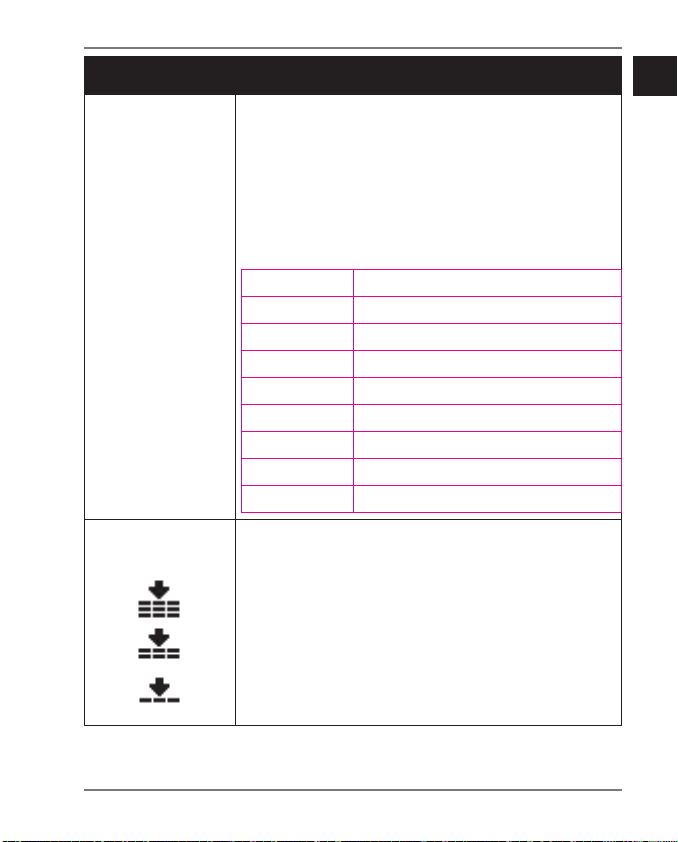
Einstellung Bedeutung
Die Funktion Bildgröße wird verwendet, um
die Auflösung vor der Aufnahme eines Bildes
einzustellen. Das Ändern der Bildgröße wirkt
sich auf die Anzahl der Bilder aus, die auf der
Speicherkarte abgelegt werden können. Je
höher die Auflösung, desto mehr Speicherplatz wird benötigt.
20 M 5152 x 3864
Bildgröße
8 M 3264 x 2448
5 M 2592 x 1944
3 M 2048 x 1536
VGA 640 x 480
3:2 5152 x 3435
16:9 (14 M) 5152 x 2898
16:9 (2 M) 1920 x 1080
1:1 2992 x 2992
DE
EN
FR
NL
Qualität
(Kompression)
Mit der Qualität bestimmen Sie die Komprimierung der aufgenommenen Daten. Je höher die Qualität ist, desto mehr Speicherplatz
benötigen die Aufnahmen.
Superfein, Höchste Qualität.
Fein, Mittlere Qualität.
Normal, Normale Qualität.
51 von 338
Page 51

Einstellung Bedeutung
AWB - Auto. Weißabgleich - Der Weißab-
gleich wird automatisch von der Kamera vorgenommen.
Tageslicht - Ideal für helle, sonnige Ver-
hältnisse.
Wolkig - Ideal für wolkige Verhältnisse.
Weißabgleich
52 von 338
Glühbirne - Ideal für Innenaufnahmen
mit Glühbirnen oder Halogenbeleuchtung
ohne Blitzlicht.
Neon_H - Ideal für Innenaufnahmen
mit bläulich-schimmernden Lichtverhältnissen.
Neon_L - Ideal für Innenaufnahmen
mit rötlich-schimmernden Lichtverhältnissen.
Page 52

Einstellung Bedeutung
DE
Weißabgleich
ISO
(Lichtempfind-
lichkeit)
Benutzer - Wird verwendet, wenn die
Lichtquelle nicht angegeben werden kann.
Drücken Sie auf , damit die Kamera automatisch die passende Einstellung für den
Weißabgleich aufgrund der Umgebung vornehmen kann. Am besten richten Sie hierzu
die Kamera auf ein weißes Blatt Papier und
drücken dann die Taste .
Diese Einstellung verändert die Lichtempfindlichkeit des Sensors. Ein höherer Wert
steigert die Lichtempfindlichkeit, führt aber
auch zu erhöhtem Rauschen, welches sich
negativ auf die Bildqualität auswirken kann.
Stellen Sie daher den ISO-Wert entsprechend
den Aufnahmeverhältnissen so niedrig wie
möglich ein.
Automatisch - Automatischer ISO-Wert.
ISO 100 - Setzt die Empfindlichkeit auf ISO
100.
ISO 200 - Setzt die Empfindlichkeit auf ISO
200.
ISO 400 - Setzt die Empfindlichkeit auf ISO
400.
ISO 800 - Setzt die Empfindlichkeit auf ISO
800.
EN
FR
NL
53 von 338
Page 53

Einstellung Bedeutung
ISO 1600 - Setzt die Empfindlichkeit auf ISO
ISO
(Lichtempfind-
lichkeit)
Maximum ISO
Auto
Messung
1600.
ISO 3200 - Setzt die Empfindlichkeit auf ISO
3200
ISO 6400 - Setzt die Empfindlichkeit auf ISO
6400.
Mit dieser Funktion kann die Kamera den
ISO-Wert je nach Belichtungsbedingungen
automatisch zwischen ISO 100 und den für
die Maximale Empfindlichkeit eingestellten
Wert auswählen. Die verfügbaren Optionen
sind 200, 400, 800 (Standard).
Hier wird die Messmethode für die Berechnung der Belichtung festgelegt:
Mehrfach - Wählt eine Belichtung aufgrund
der Messergebnisse an mehreren Stellen im
Aufnahmebereich.
Mittenbetont - Das Licht des gesamten
Aufnahmebereich wird gemessen, jedoch
kommt den Werten nahe der Mitte höhere
Gewichtung zu.
Punkt - Wählt eine Belichtung aufgrund eines einzigen Messergebnisses in der Bildmitte.
54 von 338
Page 54

Einstellung Bedeutung
DE
Belichtungs-
reihe
AF-Bereich
AF-Lampe
Verwenden Sie diese Funktion, um Fotos mit
unterschiedlicher Belichtungskorrektur aufzunehmen. Bei einer Belichtungsreihe werden 3 Serienaufnahmen in der folgenden
Reihenfolge gemacht: Standardbelichtung,
Unterbelichtung und Überbelichtung.
Verfügbare Einstellungen sind: Aus, ±0.3,
±0.7 und ±1.0.
Hier können Sie den Autofokus (AF)-Bereich
wählen.
Gesichtserk. - Die Kamera erkennt Gesichter
automatisch.
Breit – Ein breiter Bereich wird scharf gestellt.
Mitte – Die Mitte wird scharf gestellt.
AF Verfolgung - Die Kamera fokussiert das
Motiv bei Bewegegung und hält die Fokussierung
Die AF-Lampenfunktion ermöglicht die Aufnahme von Bildern selbst bei schlechten
Lichtverhältnissen.
Wenn die AF-Lampe auf Auto eingestellt ist,
wird die AF-Lampe an der Vorderseite der
Kamera durch halbes Herunterdrücken des
Auslösers rot leuchten, damit die Kamera
einfach fokussieren kann.
EN
FR
NL
55 von 338
Page 55

Einstellung Bedeutung
Diese Funktion ermöglicht das Feststellen
der Belichtung oder des Fokus oder beidem,
indem Sie auf die AE/AF LOCK-Taste drücken.
Sie können die AE/AF LOCK-Taste auf eine
AE-L / AF-L
der folgenden Funktionen einstellen:
AE-L - Belichtung sperren/entsperren.
AF-L - Fokus sperren/entsperren.
AE-L & AF-L - Belichtung und Fokus
sperren/entsperren.
Digitalzoom
Datumsstem-
pel
Auto-Vorschau
56 von 338
Mit dieser Funktion steuern Sie den Digitalzoom-Modus Ihrer Kamera.
Hier können Sie den Aufdruck von Datum
und Zeit auf den Bildern wählen.
Datum
Datum/Zeit
Aus
Nach der Aufnahme wird das gemachte Foto
für wenige Sekunden angezeigt. Diese Funktion können Sie ein- oder ausschalten.
Page 56

Einstellung Bedeutung
Wenn die Kamera ein Blinzeln erkennt, wird
die Option „Speichern“ oder „Abbrechen“
auf dem Display erscheinen.
Blinzelerken-
nung
Wählen Sie Speichern zum Speichern oder
Abbrechen zum Verwerfen.
HINWEIS!
Die Blinzelerkennung wird im Aufnahmemenü nur angezeigt, wenn
die Gesichtserkennung aktiviert ist.
Stellen Sie hier die Bildeinteilungslinien zum
Gitterlinie
Stabilisator
leichteren Einteilen des Bildes auf An oder
Aus
Der Stabilisator hilft verschwommene Bilder,
die durch Verwackeln entstehen, zu vermeiden.
Hier können Sie den Stabilisator ein- bzw.
ausschalten.
10.3. Aufnahmemodus
Für bestimmte Aufnahmesituationen oder Motive können Sie
voreingestellte Aufnahmemodi verwenden. Sie ersparen sich dadurch die manuelle Einstellung.
Nachdem Sie Ihre Auswahl getroffen haben, wird der ausgewählte Modus (mit Ausnahme des Sprachaufnahmemodus) bei „Mein
Modus“ im Funktionsmenü an vorderster Stelle hinzugefügt.
DE
EN
FR
NL
57 von 338
Page 57

Folgende Aufnahmemodi sind verfügbar:
Symbol Einstellung Bedeutung
Die Kamera analysiert die Aufnah-
Angep. Szene
Programm
Bei den folgenden speziellen Aufnahmearten sind bestimmte
Einstellungen (z.B. Blitz, Makro) nicht veränderbar, weil sie für
die Aufnahmeart voreingestellt sind.
Porträt
mebedingungen und schaltet automatisch den passenden Szenemodus um.
Die Kamera stellt automatisch passende Aufnahmeeinstellungen ein,
z. B. Belichtungszeit und Blendenwerte
Stellt den Hintergrund unschärfer
und fokussiert auf das Zentrum.
58 von 338
Landschaft
Sonnenuntergang
Gegenlicht
Kinder
Nachtszene
Geeignet für weite Landschaftsausschnitte.
Verstärkt den roten Farbton zur
Aufnahme von Sonnenuntergängen.
Passt die Einstellung „Messung“ an
das Gegenlicht an.
Geeignet für die Aufnahme von
Personen in Bewegung.
Optimiert die Einstellungen für die
Aufnahme von Nachtszenen
Page 58

Symbol Einstellung Bedeutung
Reduziert die Verschlussgeschwin-
Feuerwerk
Schnee
Sport
digkeit, um das Feuerwerk aufzunehmen.
Geeignet für Strand- und Schneeaufnahmen.
Geeignet um Bilder bei mit schnellen Bewegungen zu erzeugen.
DE
EN
FR
NL
Party
Kerzenlicht
Nachtportät
Weicher
Hautton
Fließendes
Wasser
Lebensmittel Erhöht die Farbsättigung.
Geeignet für Innenaufnahmen und
Partys.
Erzeugt Aufnahmen in warmem
Licht.
Geeignet für Porträtaufnahmen mit
dunklem Hintergrund.
Erzeugt Bilder mit weichen Übergängen und sanften Farben.
Erzeugt einen sanften Effekt bei
schnellen Bewegungen.
59 von 338
Page 59

Symbol Einstellung Bedeutung
Diese Funktion nutzt die Gesichtserkennung zur automatischen Erfassung von Gesichtern, um auf
diese Weise ohne Unterstützung
Romantikporträt
Selbstporträt
D-Lighting
Zeitraffer
dritter Portraitbilder anzufertigen.
Werden mehr als zwei Gesichter er-
kannt, wird automatisch der Auto
Focus aktiviert. Die Kamera beginnt
mit dem Countdown und nimmt
das Foto nach Ablauf von zwei Sekunden auf.
Diese Funktion stellt den Zoom auf
Weitwinkel. Wenn ein Gesicht erkannt wird, wird der AF automatisch aktiviert und ein Signalton ertönt. Die Kamera startet einen 2
Sekunden Countdown und nimmt
das Bild auf.
Diese Funktion steigert den Dynamikumfang eines Bildes durch erhöhte Helligkeits- und Kontrastwerte.
Diese Funktion nimmt eine Bilderserie über einen voreingestellten
Zeitraum hinweg auf.
60 von 338
Page 60

Symbol Einstellung Bedeutung
Verwenden Sie diese Funktion, um
Panorama
ART Kunsteffekt
Sequenz
Schnelle Serie
GIF aufnahme
ein Panoramafoto zu erstellen, indem Sie die Kamera schwenken
oder neigen.
Diese Funktion wendet verschiedene Kunsteffekte auf Fotos an.
Bei dieser Einstellung nimmt die
Kamera solange eine Bilderserie
auf, wie Sie den Auslöser gedrückt
halten.
Bei dieser Einstellung nimmt die
Kamera eine Serie von 30 Bildern
auf.
Nutzen Sie dieses Feature, um eine
vorher festgelegte Anzahl an Bildern
in einem definierten Zeitintervall aufzunehmen. Diese Bilder werden zu
einer bewegten GIF-Datei zusammengefügt und nicht einzeln abgespeichert. Die Einstellungen nehmen
Sie vor, nachdem Sie in diesem Modus die Taste QM"drücken.
DE
EN
FR
NL
10.4. Kunsteff ekt-Modus
Drücken Sie die Taste OGPà"und wählen Sie im Fotoauf-
nahmemenü den Punkt Kunsteffekt aus.
61 von 338
Page 61

Danach erscheint im Aufnahmemenü unter dem Punkt Auf-
nahmemodus zusätzlich der Punkt Kunsteffekt.
Folgende Einstellungen sind möglich:
Symbol Einstellung Bedeutung
Diese Funktion wird verwendet
zur Aufnahme von Bildern mit
Stilvoll
Weicher Fokus
Lichtfärbung
Lebendig
Miniatureffekt
Fischauge-Ef-
fekt
übersättigten Farben, ungleichmäßiger Belichtung oder Unschärfe.
Erzeugt einen Lichtschleier um
das fotografierte Objekt, um den
Effekt eines weichen Fokus zu erzielen.
Verringert den Kontrast, um eine
ruhige und entspannte Atmosphäre zu schaffen.
Die Kamera wird das Bild mit
mehr Kontrast und Sättigung aufnehmen, um kräftige Farben stärker hervorzuheben.
Verwischt Teile des Fotos, um die
Szene wie ein Miniaturmodell
aussehen zu lassen. Es wird empfohlen aus einem hohen Winkel
aufzunehmen, um den Miniatureffekt zu simulieren..
Diese Funktion erzeugt ein Halbkugelbild
62 von 338
Page 62

Symbol Einstellung Bedeutung
Astral
Poster
Impressive
Kunst
Das Bild wird mit sternenförmigen Lichtreflexionen versehen.
Diese Funktion nimmt Bilder mit
dem Effekt eines alten Posters
oder Abbildung auf.
Diese Funktion nimmt Bilder mit
einem dramatischen Kontrast auf.
DE
EN
FR
NL
S/W
Sepia
Farbton (rot)
Farbton (oran-
ge)
Farbton (gelb)
Farbton (grün)
Farbton (blau)
Bilder werden in schwarzweiß
aufgenommen.
Bilder werden in Sepia-Farbtönen
aufgenommen.
Erhält den Rotton während der
Rest der Szene Schwarz und Weiß
wird.
Erhält den Orangeton während
der Rest der Szene Schwarz und
Weiß wird.
Erhält den Gelbton während der
Rest der Szene Schwarz und Weiß
wird.
Erhält den Grünton während der
Rest der Szene Schwarz und Weiß
wird.
Erhält den Blauton während der
Rest der Szene Schwarz und Weiß
wird.
63 von 338
Page 63

Symbol Einstellung Bedeutung
Erhält den Lilaton während der
Farbton (lila)
Rest der Szene Schwarz und Weiß
wird.
10.5. Einstellungsmenü
Einstellung Bedeutung
Hier können Sie den Start-Ton ausschalten
oder unter 3 Tönen wählen, den Signal-
Töne
Stromsparen
Datum / Zeit
ton und den Ton beim Auslösen einschalten, sowie die Lautstärke für alle Töne einstellen.
Um Akkuladung zu sparen, schaltet sich
die Kamera automatisch nach der gewählten Zeit aus. Wählen Sie
1 min, 3 min oder 5 min.
Die Stromsparfunktion ist nicht aktiv,
• während der Aufnahme von Audiound Videoclips;
• während der Wiedergabe von Bildern,
Videoclips oder Audioaufnahmen;
• während die Kamera über den USB-Anschluss mit einem anderen Gerät verbunden ist.
Hier können Sie das Datum und die Uhrzeit einstellen und das Anzeigeformat
wählen.
64 von 338
Page 64

Einstellung Bedeutung
Sprache
Anzeigemodus
LCD-Helligkeit
Hier können Sie die Sprache des Menüs
wählen.
An: Im Wiedergabemodus werden Datum
und Uhrzeit angezeigt.
Im Aufnahmemodus werden nur die wichtigsten Einstellungen angezeigt.
Detailinfo: Es werden alle Informationen
im Wiedergabe- und Aufnahmemodus angezeigt.
Aus: Es werden keine Informationen im
Wiedergabe- und Aufnahmemodus angezeigt.
Hier können Sie die Helligkeit des Displays
einstellen.
Automatisch: Helligkeit stellt sich automatisch ein
Hell: Display ist aufgehellt
Normal: Standard Helligkeit
DE
EN
FR
NL
65 von 338
Page 65

Einstellung Bedeutung
Formatiert die Speicherkarte oder den internen Speicher. Dabei werden alle Aufnahmen gelöscht.
HINWEIS!
Formatieren
Alles zurückset-
zen
Stellen Sie sicher, dass sich keine wichtigen Daten im Speicher oder auf der SD
Karte befinden.
Hier können Sie alle individuellen Einstellungen auf die Werkseinstellungen zurücksetzen. Bestätigen Sie in diesem Fall die
Abfrage mit „Ja“. Folgende Einstellungen
werden nicht zurückgesetzt:
Datum und Zeit
Sprache
TV-System
Wenn Sie den Speicher formatieren, werden alle darin gespeicherten Daten gelöscht.
66 von 338
Page 66

Einstellung Bedeutung
Die WLAN-Einstellungen enthalten Kameraname und Kennwort. Sie können die
4-Wege Steuerung verwenden, um den
Cursor zu verschieben und die OK-Taste
drücken, um den ausgewählten Buchstaben oder Zahlen einzugeben.
Der Standard Kameraname ist „Wi-Fi Ca-
mera“. Sie können ihn mit 1~32 alphanumerischen Zeichen ändern (es wird
zwischen Groß-/Kleinschreibung unterschieden).
Das Standard Kennwort ist „12345678“.
WLAN-Einstellun-
gen
Sie können es mit 8~16 alphanumerischen
Zeichen ändern (es wird zwischen Groß-/
Kleinschreibung unterschieden).
HINWEIS!
Bitte ändern Sie bei Inbetriebnahme der Kamera sowohl
den Kameranamen, als auch
das Kennwort.
HINWEIS!
Es kann immer nur ein Smartphone mit der Kamera verbun-
den werden. Eine zeitgleiche
Verbindung zweier verschiedener Smartphones ist nicht möglich.
DE
EN
FR
NL
67 von 338
Page 67
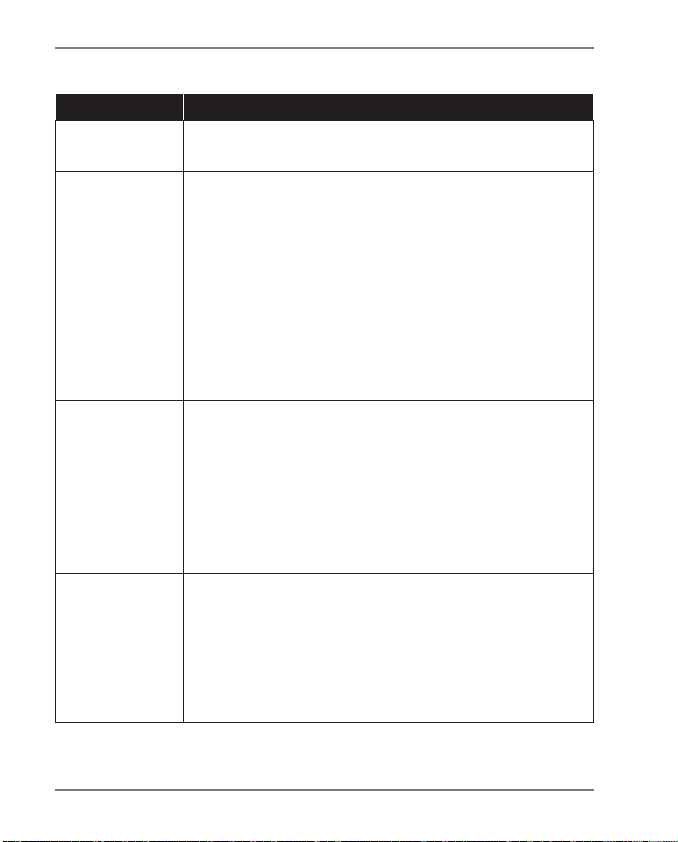
10.6. Wiedergabemenü
Einstellung Bedeutung
Diashow
Schützen
Sprachnotiz
Filtereffekte
Sie können die Bildaufnahmen (nur Fotos) als
Diashow ablaufen lassen.
Mit dieser Funktion schützen Sie Aufnahmen
vor versehentlichem Löschen.
Sie haben folgende Möglichkeiten:
Einzeln: Eine Aufnahme schützen
Multi: Mehrere Aufnahmen schützen, die Sie in
der Miniaturansicht auswählen.
Alle schützen: Alle Aufnahmen schützen
Alle entsperren: Den Schutz für alle Aufnah-
men aufheben.
Sie können zu jedem aufgenommenen Foto
eine Sprachnotiz speichern.
Die maximale Dauer der Sprachnotiz beträgt 30
Sekunden. Die Restlaufzeit wird auf dem Display angezeigt.
Existiert bereits eine Sprachnotiz zu dem gewählten Foto, wird diese überschrieben.
Die Filtereffektfunktion ist nur beim Seitenverhältnis 4:3 mit anderen künstlerischen Effekten
verfügbar. Die mit dieser Funktion bearbeiteten
Bilder werden als neue Dateien gespeichert.
Weich: Das Bild wird mit einem weichen Effekt
versehen.
68 von 338
Page 68
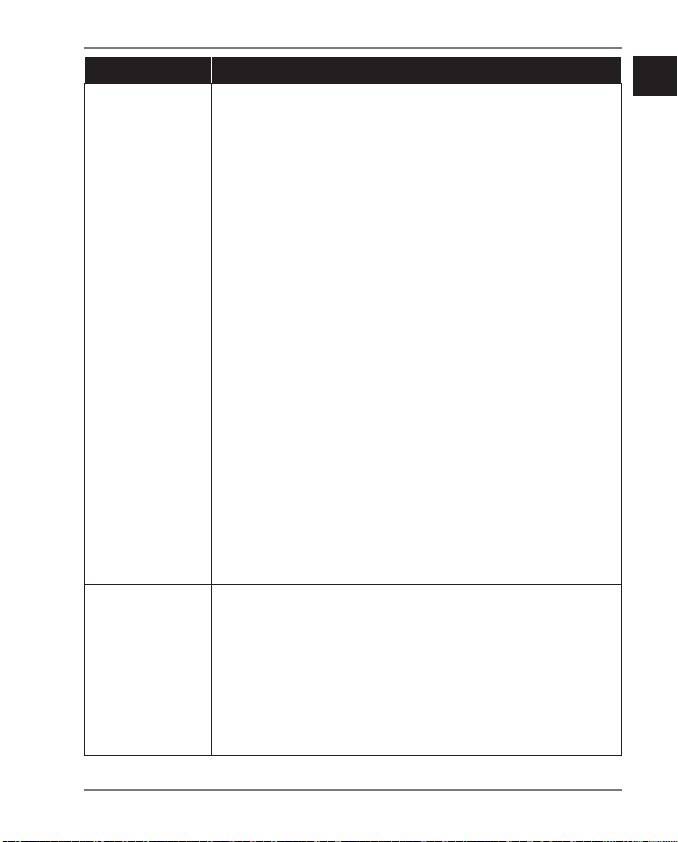
Einstellung Bedeutung
Farbverstärkung: Erhält den Farbton während
der Rest der Szene Schwarz und Weiß wird.
Lebendig: Das Bild wird mit mehr Kontrast und
Sättigung versehen, um kräftige Farben stärker
hervorzuheben.
Miniatureffekt: Teile des Fotos werden verwischt und lassen die Aufnahme wie ein Miniaturmodell erscheinen.
Astral: Helle Bildstellen werden mit Sternen
Filtereffekte
Zuschneiden
versehen.
Impressive Kunst: Das Bild wird mit einem dra-
matischen Kontrast versehen.
Gemälde: Das Bild wird in eine Strichzeichnung
mit Farbakzenten umgewandelt.
Negativ: Die Farben des Bildes werden umge-
kehrt.
S/W: Schwarzweiß
Mosaik: Das Bild wird verpixelt dargestellt
Sepia: Das Bild wird mit Sepia-Farbtönen ver-
sehen.
Mit dieser Funktion können Sie einen Bildaus-
schnitt wählen und das Bild auf diese Größe zuschneiden. Der auf dem Display nicht sichtbare
Rand wird gelöscht.
Die korrigierte Datei können Sie unter einem
neuen Namen speichern oder die Originaldatei
überschreiben.
DE
EN
FR
NL
69 von 338
Page 69

Einstellung Bedeutung
Sie können die Auflösung von Fotos heruntersetzen und dadurch die Datei verkleinern.
Größe än-
dern
Startbild
Die korrigierte Datei können Sie unter einem
neuen Namen speichern oder die Originaldatei
überschreiben.
Die Auflösung von Fotos in VGA kann nicht verändert werden.
Sie können ein Startbild wählen, das nach Einschalten der Kamera auf dem Bildschirm erscheint.
Sie können wählen zwischen:
System: Das Standardsystembild wird ange-
zeigt.
Mein BILD: Das gewählte Foto wird angezeigt.
Aus: Es wird kein Foto angezeigt.
Wählen Sie mit oder den Eintrag Mein
BILD.
Wählen Sie mit oder das Foto aus und drü-
cken Sie QM zur Bestätigung.
70 von 338
Page 70
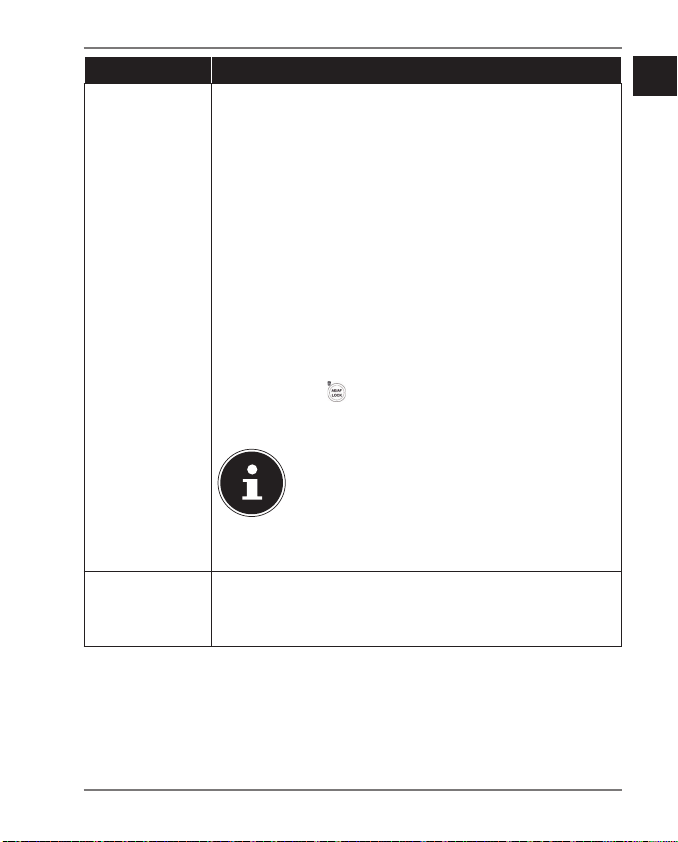
Einstellung Bedeutung
DPOF steht für „Digital Print Order Format“.
Sie können hier Druckeinstellungen für Bilder
festlegen, wenn Sie die Bilder von einem Fotostudio oder einem DPOF-kompatiblen Drucker
ausgeben lassen wollen. Mit einem DPOF-kompatiblen Drucker können Sie die Bilder direkt
ausdrucken, ohne sie vorher auf den Computer
zu übertragen.
Sie können alle Fotos, ein Foto ausdrucken,
DPOF
oder die DPOF-Einstellungen zurücksetzen.
Mit den Tasten oder stellen Sie die Anzahl
der Ausdrucke für jedes Foto ein.
Mit der Taste schalten Sie den Datumstempel
ein oder aus.
HINWEIS!
Sie können beim DPOF bis zu 99 Kopien festlegen. Wenn Sie 0 Kopien einstellen, deaktiviert sich die DPOF-Einstellung dieses Bildes automatisch.
Verwenden Sie diese Funktion, um Bilder zwi-
Kopieren
schen dem internen Speicher und der Speicherkarte zu kopieren.
DE
EN
FR
NL
71 von 338
Page 71
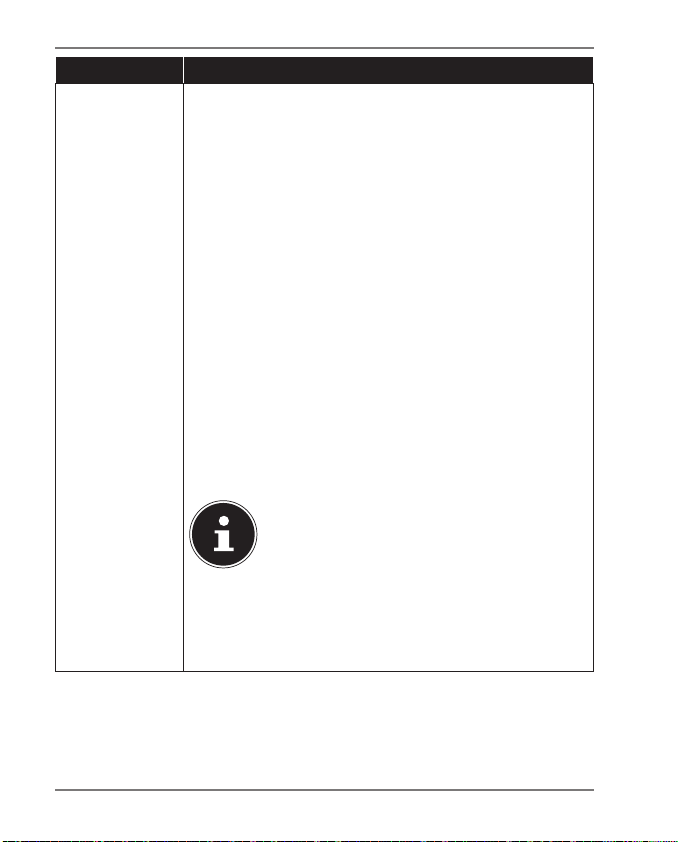
Einstellung Bedeutung
Verwenden Sie diese Funktion, um zwei Videos
mit denselben Spezifikationen (Videogröße
und fps) zu einem Video zu kombinieren.
Wählen Sie hierzu zuerst ein Video aus.
Drücken Sie auf OGPà, um das Wiederga-
bemenü aufzurufen.
Wählen Sie Film einfügen. Die Videos mit
denselben Spezifikationen wie das Originalvideo werden auf dem LCD-Monitor angezeigt.
Verwenden Sie die oder Tasten zur
Film einfü-
gen
Suche und die oder Taste zum Markieren/Demarkieren des zweiten Videos.
Drücken Sie auf die QM Taste und wählen
Sie Ja, um es mit an das Ende des Originalvideos anzufügen und es zu überschreiben.
HINWEIS!
Die Gesamtlänge des kombinierten
Videos darf 30 Minuten nicht überschreiten.
Nach der Kombination von Videos wird das
zweite Video nicht mehr länger als separate Datei bestehen.
72 von 338
Page 72

Einstellung Bedeutung
Diese Funktion kann nur auf Fotos angewandt
werden, die mit Gesichtserkennung aufgenommen wurden (zum Beispiel mit aktiviertem Aufnahmemodus „Porträt“.
Nachdem Sie das Menü Gesicht retuschieren
geöffnet haben, führen Sie den Cursor über das
Bild, wenn dieses mehr als zwei Gesichter enthält, oder führen Sie den Cursor über eine Funk-
Gesicht retu-
schieren
tion auf der rechten Seite des Menüs, wenn es
im Bild nur ein Gesicht gibt.
Es kann jeweils nur ein Gesicht retuschiert werden. Alle Funktionen werden auf 0 zurückgesetzt, wenn Sie das Menü Gesicht retuschieren
verlassen, egal ob Sie das Bild speichern oder
die Einstellung verwerfen.
Bilder, in denen Gesichter retuschiert wurden,
werden als neue Bilder gespeichert und sie können mit dieser Funktion wieder bearbeitet werden.
DE
EN
FR
NL
73 von 338
Page 73
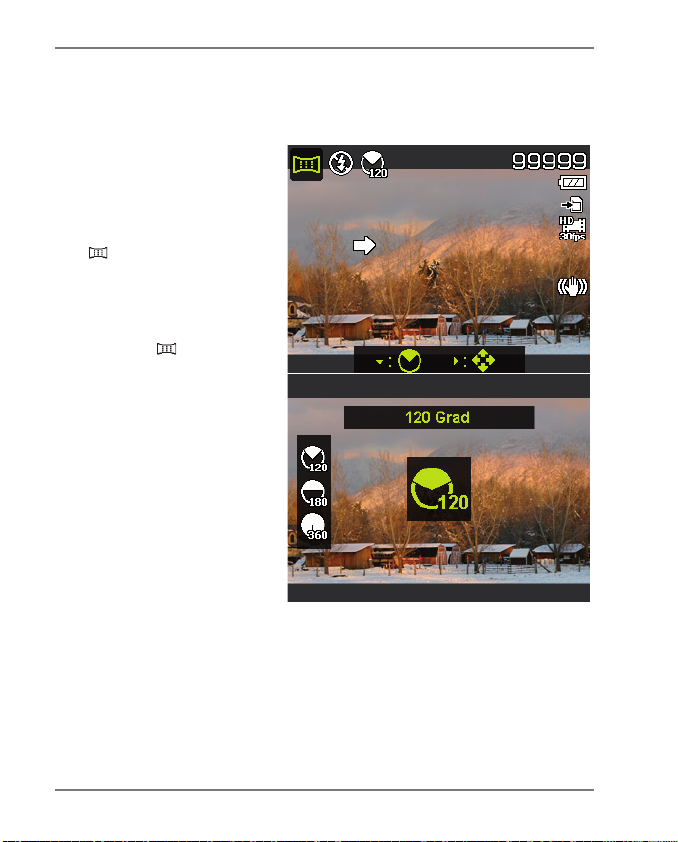
11. Panorama-Aufnahmen
Mit dieser Funktion können Sie ein Panoramabild erstellen. Die
Kamera unterstützt dies durch Hilfsgrafiken und einen automatisch gesteuerten Auslöser.
Wählen Sie im Aufnah-
memodus die Option
aus. Im Display erscheint in der linken
oberen Ecke das Symbol für den Modus Panorama .
Drücken Sie die Tas-
te , um das Aus-
wahlmenü für den
Gradwert des Panoramabildes zu öffnen.
Wählen Sie mit den
Tasten oder den
gewünschten Gradwert aus, Ihnen stehen
die Werte 120°; 180°
und 360° zur Verfügung.
Bestätigen Sie die Auswahl mit der QM-Taste.
74 von 338
Page 74

Drücken Sie die Tas-
te , um das Aus-
wahlmenü für die Auf-
nahmerichtung des
Panoramabildes zu öff-
nen.
Wählen Sie mit den
Tasten oder die
gewünschten Rich-
tung aus:
Von links n. rechts
von unten nach oben
von oben nach unten
von rechts n. links
Bestätigen Sie die Auswahl mit der QM-Taste.
Drücken Sie den Auslöser komplett herunter, um die Aufnah-
me zu starten.
DE
EN
FR
NL
75 von 338
Page 75

Wenn die Aufnahme beginnt, wird ein weißes Kreuz in der
Mitte des Displays angezeigt. Zusätzlich erscheint ebenfalls
in der Mitte des Displays eine gelbe Linie, diese ist je nach gewählter Richtung horizontal oder vertikal und dient der Ausrichtung der Kamera.
Am unteren Bildrand erscheint eine Aufnahmeleiste, die sich
während der Aufnahme füllt.
Für eine ideale Panora-
maaufnahme muss die
gelbe Führungslinie
immer horizontal bzw.
vertikal durch das Positionskreuz laufen.
Wenn sich die Aufnah-
meleiste komplett gefüllt hat, ist die Aufnahme abgeschlossen
und das Bild wird gespeichert.
76 von 338
Page 76

HINWEIS!
Die folgenden Einstellungen sind für die Panoramafunktion fest definiert und können nicht verändert
werden:
• Der Blitz ist immer aus.
• Der Selbstauslöser ist ausgeschaltet.
• Der Autofokus ist aktiv.
• Der Autofokusbereich ist auf breit eingestellt.
12. Anschluss an einen Drucker oder
PC
12.1. Aufnahmen auf einem Fotodrucker
ausdrucken
Sie können Ihre Aufnahmen über PictBridge direkt auf einem
PictBridge-kompatiblen Fotodrucker ausdrucken.
Verbinden Sie Drucker und Kamera mit dem mitgelieferten
USB-Kabel.
Schalten Sie die Kamera und den Fotodrucker ein.
Die Kamera erkennt dass ein USB Gerät angeschlossen wurde.
Wechseln in den Druckermodus indem Sie die Option „PTP“
auswählen und mit QM bestätigen.
Wählen Sie mit den Richtungstasten oder das ge-
wünschte Bild und die gewünschte Anzahl an Kopien aus. Sie
haben die Möglichkeit:
Auswahl drucken – wählen Sie die gewünschten Bilder so-
wie die Anzahl aus
DE
EN
FR
NL
77 von 338
Page 77

Alles drucken – Druckt alle Aufnahmen
Druckindex – Drucken aller Aufnahmen als Miniaturbilder.
12.2. Daten auf einen Computer
übertragen
Sie können die Aufnahmen auf einen Computer überspielen.
Unterstützte Betriebssysteme:
• Windows 7
• Windows 8
• Windows 8.1
• Windows 10
12.3. USB-Kabel einsetzen
Schalten Sie die Kamera aus.
Verbinden Sie das mitgelieferte USB-Kabel bei eingeschalte-
tem Computer mit dem USB-Anschluss der Kamera und einem USB-Anschluss am PC.
Wenn die Verbindung der Kamera mit dem Computer hergestellt
wurde erscheint im Kameradisplay die Auswahl „Mass Storage“
oder „PTP“ .
Wenn Sie Mass Storage auswählen, wird die Kamera als Massenspeichergerät erkannt und als eigenes Laufwerk im Windows Explorer angezeigt. Öffnen Sie den Windows Explorer oder
doppelklicken Sie auf „Arbeitsplatz“ (unter Vista/Windows 7:
„Computer“).
Doppelklicken Sie auf das Mediensymbol für die Kamera.
78 von 338
Page 78

Navigieren Sie zum Ordner „DCIM“ und ggf. auf die darin ent-
haltenen Ordner, um die Dateien anzuzeigen (*.jpg = Fotos;
*.wav = Tonaufnahmen; *.avi = Videoaufnahmen). Vgl. auch
Ordnerstruktur im Speicher.
Ziehen Sie die gewünschten Dateien nun bei gedrückter lin-
ker Maustaste in den dafür vorgesehenen Ordner auf dem
PC, z. B. in den Ordner „Eigene Dateien“. Sie können die Dateien auch markieren und die Windows-Befehle „Kopieren“ und
„Einfügen“ verwenden.
Die Dateien werden auf den PC übertragen und dort gespeichert. Sie können die Dateien mit einer geeigneten Anwendungssoftware anzeigen, wiedergeben und bearbeiten.
Wenn Sie PTP auswählen, wird die Kamera wird als PTP (Picture
Transfer Protocol) eingebunden.
Unter Windows Vista, Windows 7 und Windows 8 können Sie sofort auf den Inhalt des Kameraspeichers oder der Speicherkarte
zugreifen.
13. Software installieren
Auf der mitgelieferten CD befindet sich „CyberLink PhotoDirector“, ein Programm zur Bearbeitung Ihrer Bilder
So installieren Sie CyberLink PhotoDirector:
Legen Sie die Installations-CD in das DVD-/CD-Laufwerk ein.
Die CD wird automatisch ausgeführt und es erscheint ein
Auswahlbildschirm.
Wählen Sie im Auswahlbildschirm den Eintrag „CyberLink
PhotoDirector installieren“ aus.
DE
EN
FR
NL
79 von 338
Page 79

Befolgen Sie die Anweisungen zum Abschließen der Installa-
tion.
Starten Sie das Programm ggf. über das Symbol auf dem
Desktop.
Wenn Sie das Programm zum ersten Mal starten, muss das
Programm aktiviert werden. Geben Sie hierzu die Seriennummer HEZGA-B5DS5-3P3SS-GS648-HLJS6-UNP3E ein.
HINWEIS!
Hilfe zur Nutzen des Programms finden Sie im Hilfesystem Software, dieses rufen Sie mit einem Druck auf die
Taste H3 auf.
Falls die CD nicht automatisch ausgeführt wird, befolgen Sie die
nach-stehenden Schritte zu Installation der Software:
Doppelklicken Sie auf Arbeitsplatz.
Bewegen Sie den Mauszeiger auf das DVD-/CD-Laufwerk.
Rechtsklicken Sie mit der Maus, klicken Sie dann auf Öffnen.
Doppelklicken Sie auf Setup.exe.
Ein Assistent erscheint und führt Sie durch die Installation.
Befolgen Sie die Anweisungen zum Abschließen der Installa-
tion.
Starten Sie das Programm über das Symbol auf dem Desktop.
Wenn Sie das Programm zum ersten Mal starten, muss das
Programm aktiviert werden. Geben Sie hierzu die Seriennum-
mer HEZGA-B5DS5-3P3SS-GS648-HLJS6-UNP3E ein.
80 von 338
Page 80

14. Fehlersuche
Wenn die Kamera nicht einwandfrei funktioniert, überprüfen Sie
die folgenden Punkte. Wenn das Problem bestehen bleibt, wen-
den Sie sich bitte an den MEDION-Service.
Die Kamera lässt sich nicht einschalten.
Der Akku ist falsch eingelegt.
Der Akku ist leer. Laden Sie ihn auf.
Die Akkufachklappe ist nicht ganz geschlossen.
Die Kamera nimmt keine Fotos auf.
Der Blitz lädt noch.
Der Speicher ist voll.
Die SD-Karte ist nicht korrekt formatiert oder defekt.
Die maximale Dateianzahl wurde überschritten. Führen Sie eine
Dateinummer-Rückstellung aus.
Nicht genügend Licht. Ändern Sie den Kamerawinkel, um mehr
Licht aufzunehmen, oder verwenden Sie den Blitz.
Der Blitz löst nicht aus.
Die Kamera wurde während der Aufnahme bewegt.
Der Blitz ist ausgeschaltet.
Das Bild ist unscharf.
Die Kamera wurde während der Aufnahme bewegt.
Das Motiv befand sich außerhalb des Einstellbereichs der Kame-
ra. Verwenden Sie ggf. den Makromodus für Nahaufnahmen.
Das Bild wird nicht auf dem Display angezeigt.
Es wurde eine SD-Karte eingelegt, die auf einer anderen Kame-
ra Bilder im Nicht-DCF-Modus aufgenommen hat. Solche Bilder
kann die Kamera nicht anzeigen.
DE
EN
FR
NL
81 von 338
Page 81

Die Kamera schaltet sich nach einer voreingestellten Zeit aus, um
Akkuladung zu sparen. Starten Sie die Kamera neu.
Die Aufnahme wurde nicht gespeichert.
Die Kamera wurde ausgeschaltet, bevor die Aufnahme gespeichert werden konnte.
Aufnahmen auf anderen Speicherkarten werden nicht angezeigt.
Die Aufnahmen auf Speicherkarten anderer Kameras werden angezeigt, wenn die andere Kamera ebenfalls das DCF-Speichersystem verwendet.
Während der Video-Aufnahme ist die Zoom-Funktion nicht
verfügbar.
Vergewissern Sie sich, dass die Makro-Funktion ausgeschaltet ist.
Die Kamera lässt sich nicht über WLAN mit dem Smartphone
verbinden.
Es kann immer nur ein Smartphone mit der Kamera verbunden
werden, die Verbindung von zwei Smartphones zur selben Zeit
ist nicht möglich.
Sollten Sie über zwei Smartphones verfügen, aktivieren Sie bitte
nur bei dem Smartphone WLAN, welches sich auch mit der Kamra verbinden soll.
Um zu verhindern, dass sich das Smartphone einer dritten Person mit ihrer Kamera verbindet, ändern Sie bitte den Kameranamen und das Passwort in den Einstellungen.
82 von 338
Page 82

15. Wartung und Pfl ege
Reinigen Sie das Gehäuse, die Linse und das Display folgender-
maßen:
Reinigen Sie das Kameragehäuse mit einem weichen, trockenen
Tuch.
Verwenden Sie keine Verdünner oder Reinigungsmittel, die Öl
enthalten. Dadurch kann die Kamera beschädigt werden.
Um die Linse oder das Display zu reinigen, entfernen Sie den
Staub zuerst mit einer Linsenbürste. Reinigen Sie sie anschlie-
ßend mit einem weichen Tuch. Drücken Sie nicht auf das Display
und verwenden Sie zu dessen Reinigung keine harten Gegen-
stände.
Verwenden Sie für das Gehäuse und die Linse keine starken Rei-
nigungsmittel (wenden Sie sich an Ihren Händler, wenn sich
Schmutz nicht entfernen lässt).
DE
EN
FR
NL
83 von 338
Page 83

16. Entsorgung
Verpackung
Ihr Gerät befindet sich zum Schutz vor Transportschäden in einer Verpackung. Verpackungen sind aus
Materialien hergestellt, die umweltschonend entsorgt
und einem fachgerechten Recycling zugeführt werden
können.
Gerät
Altgeräte dürfen nicht im normalen Hausmüll entsorgt
werden.
Entsprechend Richtlinie 2012/19/EU ist das Gerät am
Ende seiner Lebensdauer einer geordneten Entsorgung zuzuführen.
Dabei werden im Gerät enthaltene Wertstoffe der Wiederverwertung zugeführt und die Belastung der Umwelt vermieden.
Geben Sie das Altgerät an einer Sammelstelle für Elektroschrott oder einem Wertstoffhof ab.
Wenden Sie sich für nähere Auskünfte an Ihr örtliches
Entsorgungsunternehmen oder Ihre kommunale Verwaltung.
Batterien
Akkus/Batterien müssen sachgerecht entsorgt werden.
Zu diesem Zweck stehen im batterievertreibenden
Handel sowie bei kommunalen Sammelstellen entsprechende Behälter zur Entsorgung bereit. Weitere Auskünfte erteilen Ihr örtlicher Entsorgungsbetrieb oder
Ihre kommunale Verwaltung.
84 von 338
Page 84

17. Technische Daten
KAMERA
Pixel: 20 Mega Pixel CCD
Blende: F = 3,1 ~ 6,3
Verschlussgeschwindigkeit: 1/2000 ~ 4 s (im Feuer-
werk-Modus)
Brennweite: f = 4,3 mm ~ 51,6 mm
Optischer Zoom: 12 –fach
Digitaler Zoom: 8 –fach
LCD Monitor: 6,86 cm / 2,7“ LC - Display
Dateiformat: JPEG (EXIF 2.3), DPOF, AVI,
WAV
Max. Auflösungen:
Kamera Modus: 5152 x 3864 Pixel
Video Modus: 1280 x 720 Pixel (mit einer
Class 6 SDHC Speicherkar-
te)
Bildspeicher: Intern: 64MB interner
Speicher (ca. 24 MB ver-
fügbar , der verwendbare
Speicher kann variieren)
Extern: microSD/SDHC- Karte
Anschluss: Mini-USB 2.0
Abmessungen (B x H x T): ca. 101 x 61 x 26,7 mm
Gewicht: ca. 127 g (ohne Akku)
Umgebungstemperatur: 0° - 40° C bei 0% - 90% rel.
Luftfeuchtigkeit
WiFi-Modul: 802.11 b/g/n
DE
EN
FR
NL
85 von 338
Page 85

USBNETZTEIL
Modelnummer: KSAS0060500100VEU
Hersteller: Ktec, China
Eingangsspannung: 100 - 240 V ~ 50/60 Hz 0,18 A
Ausgangsspannung: 5,0 V
AKKU
Hersteller: HYB BATTERY CO., LTD.
Modellnummer: NP-45
Technische Daten: 3,7 V / 700 mAh / 2.6 Wh
Technische und optische Änderungen sowie Druckfehler vorbehalten!
1,0 A
86 von 338
Page 86
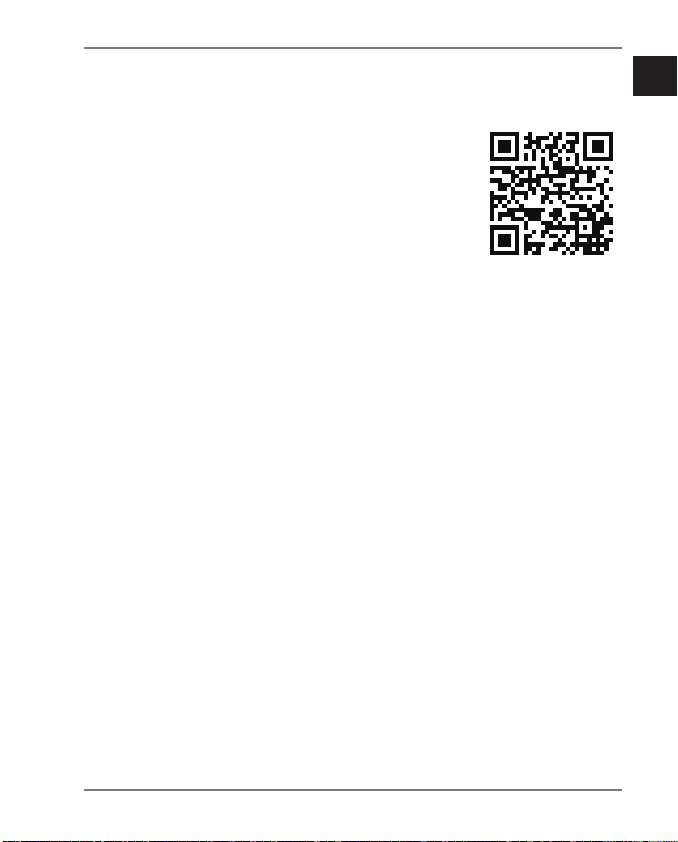
18. Impressum
Copyright © 2015
Alle Rechte vorbehalten.
Diese Bedienungsanleitung ist urheberrechtlich
geschützt.
Vervielfältigung in mechanischer, elektroni-
scher und jeder anderen Form ohne die schriftliche Genehmigung des Herstellers ist verboten
Das Copyright liegt bei der Firma:
Medion AG
Am Zehnthof 77
45307 Essen
Deutschland
Die Anleitung kann über die Service Hotline nachbestellt werden
und steht über das Serviceportal www.medionservice.de zum
Download zur Verfügung.
Sie können auch den oben stehenden QR Code scannen und die
Anleitung über das Serviceportal auf Ihr mobiles Endgerät laden.
DE
EN
FR
NL
87 von 338
Page 87
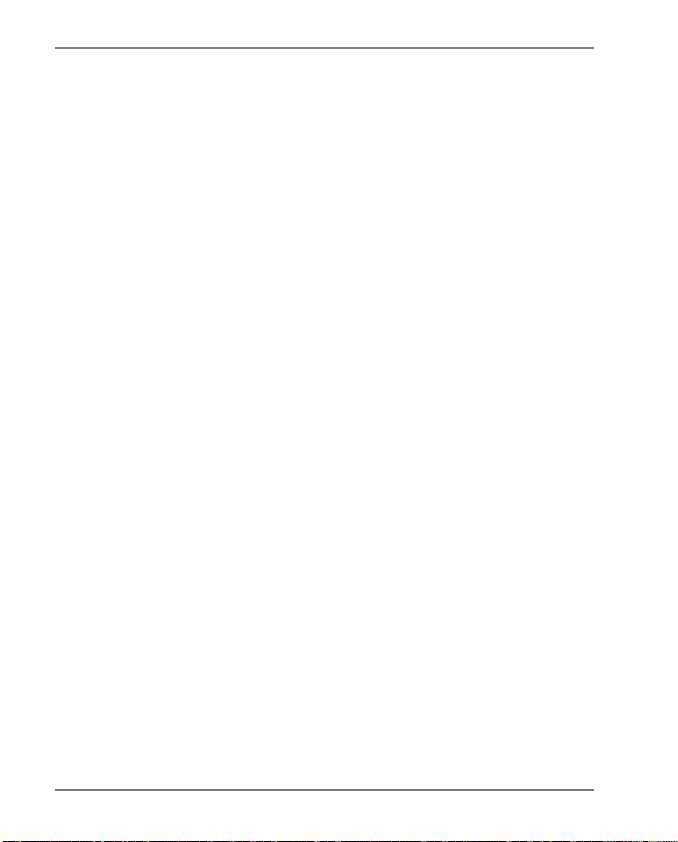
88 von 338
Page 88

Contents
1. About these instructions ..............................................93
1.1. Symbols and key words used in these
instructions ........................................................................93
1.2. Proper use ...........................................................................95
1.3. Notes on conformity .......................................................95
2. Safety information ........................................................96
2.1. Dangers for children and people with reduced
capability ............................................................................96
2.2. Notice regarding power disconnection ...................97
2.3. Warnings .............................................................................98
2.4. Instructions for batteries ...............................................99
2.5. Safety precautions ........................................................102
2.6. Never carry out repairs yourself ..............................105
3. Overview of the product ............................................106
3.1. Front .................................................................................. 106
3.2. Rear .................................................................................... 107
3.3. Top ......................................................................................108
3.4. Underside ........................................................................ 109
3.5. Navigation button ........................................................ 110
4. Start of operation .......................................................113
4.1. Package contents ..........................................................113
4.2. Inserting rechargeable batteries ............................. 114
4.3. Charging the battery via USB ................................... 115
4.4. Inserting and removing SD cards ...........................116
4.5. Setting the language, date and time ..................... 117
DE
EN
FR
NL
89 of 338
Page 89
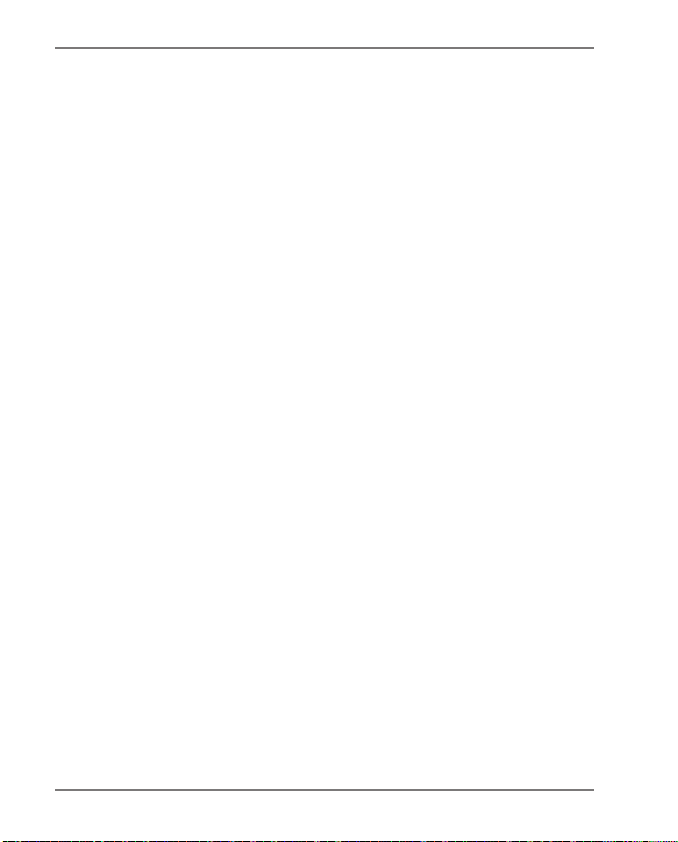
5. Display features ..........................................................118
5.1. Displays for shooting ................................................... 118
5.2. Displays for photo playback......................................120
5.3. Displays for video playback ....................................... 121
6. Flash .............................................................................122
7. Setting the focus mode ..............................................123
7.1. AE/AF - autofocus lock ................................................ 124
8. Wi-Fi function ..............................................................125
8.1. Connecting the camera with a smartphone ....... 125
8.2. Establishing a Wi-Fi connection between camera
and smartphone............................................................ 127
9. Recording video clips .................................................132
10. Menus ..........................................................................133
10.1. Navigating in the menus ............................................ 133
10.2. Recording menu ............................................................134
10.3. Shooting mode ..............................................................140
10.4. Art effect mode.............................................................. 144
10.5. Settings menu ................................................................ 146
10.6. Playback menu .............................................................. 150
11. Panorama images .......................................................156
12. Connecting to a printer or PC ....................................159
12.1. Printing shots on a photo printer ...........................159
12.2. Transferring data to a scomputer ............................ 160
12.3. Using a USB cable ......................................................... 160
13. Installing the software ...............................................161
14. Troubleshooting .........................................................163
15. Maintenance and care ................................................164
90 of 338
Page 90

16. Disposal .......................................................................165
17. Technical data .............................................................166
18. Legal notice .................................................................168
DE
EN
FR
NL
91 of 338
Page 91

92 of 338
Page 92

1. About these instructions
Read the safety instructions carefully before using the
product for the first time. Note the warnings on the
product and in the operating instructions.
Always keep the operating instructions close to hand. If
you sell the product or give it away, make sure you also
hand over these instructions and the warranty card.
1.1. Symbols and key words used in
these instructions
DANGER!
Warning of immediate risk of fatal in-
jury
WARNING!
Warning of possible risk of fatal inju-
ry and/or serious irreversible injuries
CAUTION!
Please follow the instructions to pre-
vent injuries and property damage
DE
EN
FR
NL
IMPORTANT!
Please follow the instructions to avoid
property damage
93 of 338
Page 93

PLEASE NOTE!
Additional information on using the product
PLEASE NOTE!
Please refer to operating instructions
WARNING!
Warning of risk of electric shock
•
Tasks to be performed
94 of 338
Bullet point/information on operating steps and
results
Page 94

1.2. Proper use
This camera is designed to take photographs and record videos
in digital format.
The product is intended for private use only and not for industrial/commercial use.
Please note that we shall not be liable in cases of improper use:
• Do not modify the product without our consent and do not
use any auxiliary equipment that we have not approved or
supplied.
• Use only spare parts and accessories that we have supplied
or approved.
• Heed all the information in these operating instructions, es-
pecially the safety information. Any other use is deemed improper and can cause personal injury or damage to property.
• Do not use the product in extreme environmental conditions.
1.3. Notes on conformity
The camera fulfils the requirements for electromagnetic compatibility and electrical safety.
Medion AG hereby declares that the product conforms to the following European requirements:
• R&TTE Directive 1999/5/EC
• EMC Directive 2004/108/EC
• Low Voltage Directive 2006/95/EC
• Ecodesign Directive 2009/125/EC
• RoHS Directive 2011/65/EU.
DE
EN
FR
NL
95 of 338
Page 95

2. Safety information
2.1. Dangers for children and people
with reduced capability
• This product is not intended for use by people
(including children) with reduced physical, sensory or mental abilities or for those without experience and/or knowledge, unless they are
supervised by a person responsible for their
safety or they have been instructed in its use.
• Children should be supervised to ensure that
they do not play with the product. Children
should not be allowed to use this product
without supervision.
• Keep the product and its accessories out of the
reach of children.
DANGER!
Keep plastic packaging out of the reach
of children. There is a risk of suffocation!
96 of 338
Page 96

2.2. Notice regarding power
disconnection
• To disconnect the power supply from the prod-
uct, pull the mains adapter from the socket
outlet. Always pull on the mains adapter/mains
plug itself when removing it from the socket.
To prevent damage, never pull on the cable.
• When not in use, pull the mains adapter from
the socket outlet or use a master-slave power strip to prevent power consumption when
switched off.
• Any sockets used for charging the battery
must be close to the device and easily accessible. Position the cables so that they cannot be
stepped on or tripped over.
• Only operate the mains adapter on earthed
socket outlets with 230 V ~ 50 Hz. If you are not
sure about the power supply at the set-up location, please ask your power supplier.
• To prevent the mains adapter from overheat-
ing, do not cover it.
DE
EN
FR
NL
97 of 338
Page 97

• Stop using the mains adapter if the housing or
the supply lead to the product is damaged. Replace the mains adapter with one of the same
type.
• Use only the supplied mains adapter model:
KSAS0060500100VEU, otherwise damage may
occur.
2.3. Warnings
In order to avoid injury, please heed the following
warnings while using the product:
• Do not trigger the flash too close to the eyes.
This can cause damage to the eyes of the person being photographed.
• Keep at least one metre away from children
when you are working with the flash.
• Do not open or dismantle the product.
• Only connect the USB mains adapter to a professionally installed AC 230 V ~ 50/60 Hz mains
socket.
• Only use the USB mains adapter (Ktec
KSAS0060500100VEU) and the battery (NP-45)
supplied with the camera!
98 of 338
Page 98

• Dismantling the product could lead to a risk
of high-voltage electric shock. Tests on internal components, modifications and repairs
should be carried out by specialists only. Take
the product to an authorised Service Centre for
testing.
• The socket must be close to the device and
within easy reach.
• If you are not going to use the camera for some
time, remove the battery to prevent leakage.
• The camera or the USB mains adapter must not
be exposed to water in droplet or spray form.
Do not place any objects filled with liquids (e.g.
vases) near to or on the product.
• Unplug the charger from the power outlet dur-
ing thunderstorms or whenever it is not in use.
2.4. Instructions for batteries
Your camera may be operated with the battery
supplied. Charge the battery with the supplied
USB mains adapter only.
Please heed the following general instructions on
handling batteries:
DE
EN
FR
NL
99 of 338
Page 99

• Keep batteries away from children. Seek medical attention immediately if a battery is swallowed.
CAUTION!
There is a risk of explosion if rechargeable batteries are replaced incorrectly.
Replace rechargeable batteries with the
same or equivalent type only.
• Before inserting the battery, check that the
contacts in the device and on the battery are
clean and clean them if necessary.
• Insert only the battery supplied.
• Note the polarity (+/-) when inserting the battery.
• Store the battery in a cool, dry place. Direct intense heat can damage the battery. Therefore,
keep the product away from strong heat sources.
100 of 338
Page 100

• Avoid contact with skin, eyes and mucous
membranes. If any of these areas come into
contact with battery acid, rinse them immediately with plenty of clean water and consult a
doctor as soon as possible.
• Do not throw the battery into a fire, short-cir-
cuit it or dismantle it.
• Never expose the battery to excessive heat,
such as sunlight or fire, etc.
• If the product is not going to be used for some
time, remove the battery.
• If the battery is leaking, remove it from the
product immediately. Before inserting a new
battery, clean the contacts. There is a risk of
skin irritations from battery acid!
• Always remove a flat battery from the product.
• At low temperatures the capacity of the bat-
tery might drop significantly as the chemical reactions slow down. When taking photographs or videos in cold weather, keep a
second battery pack in reserve in a warm place
(e.g. trouser pocket).
DE
EN
FR
NL
101 of 338
